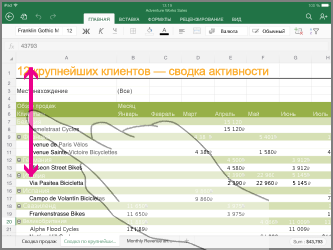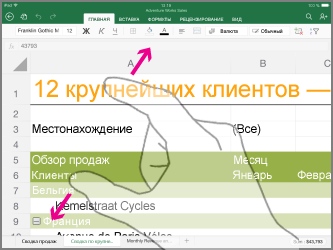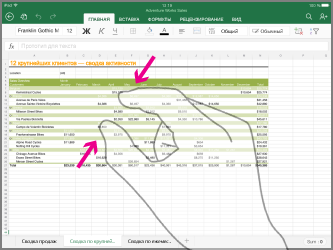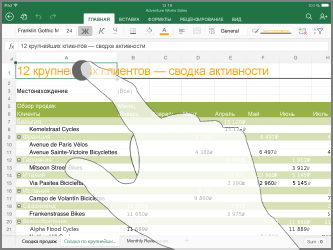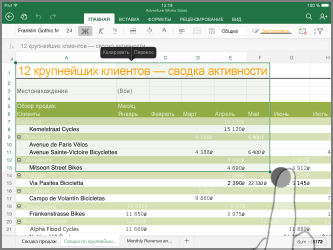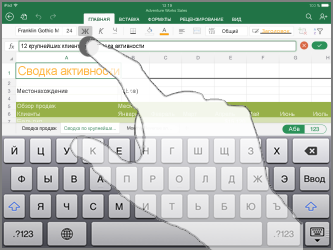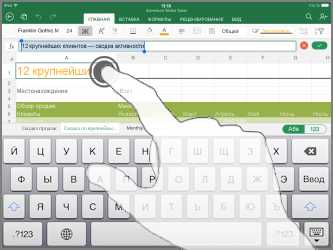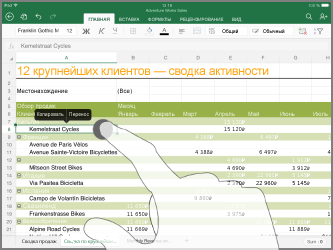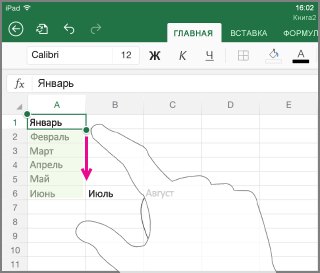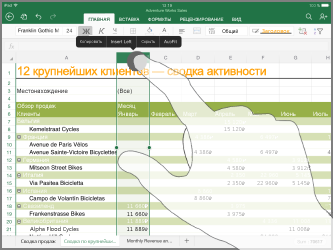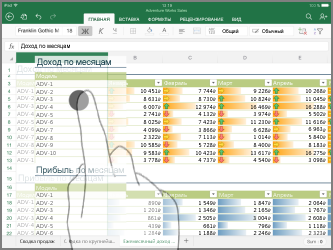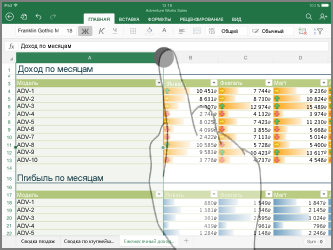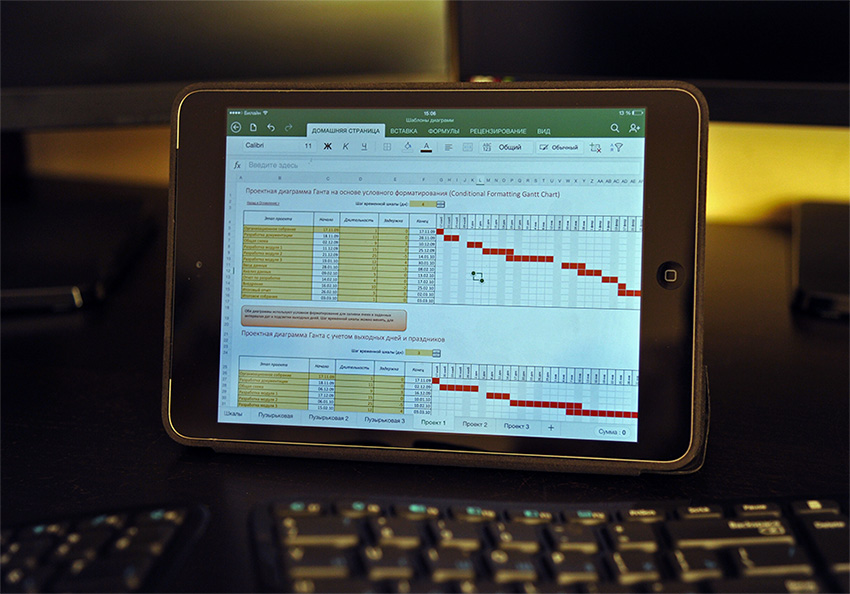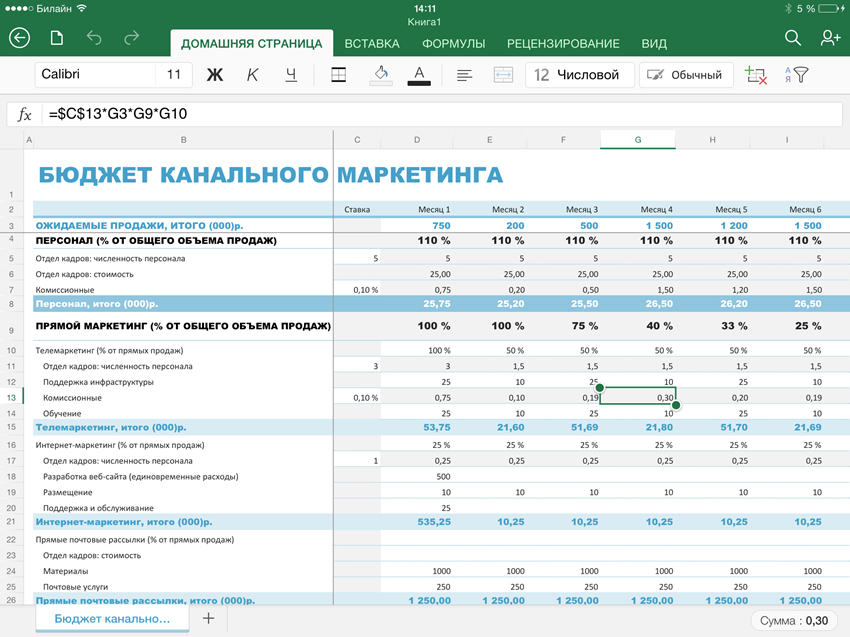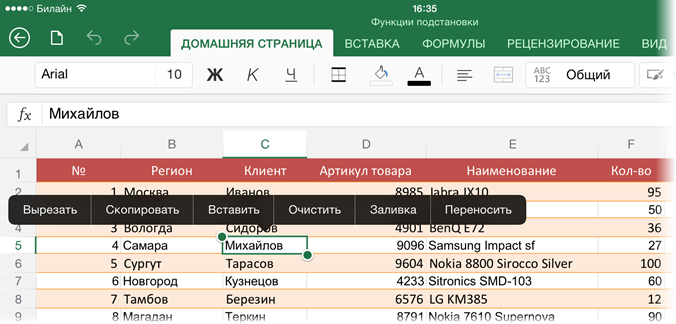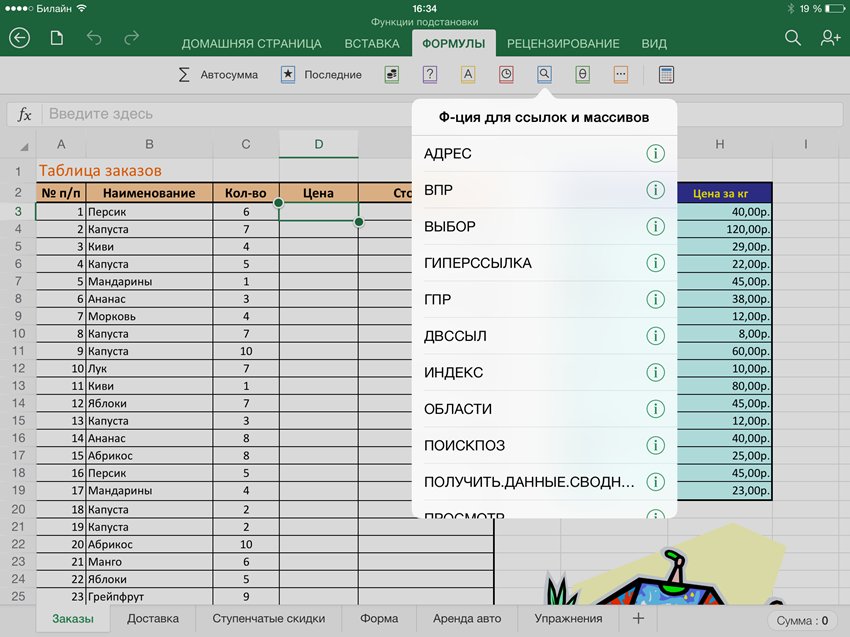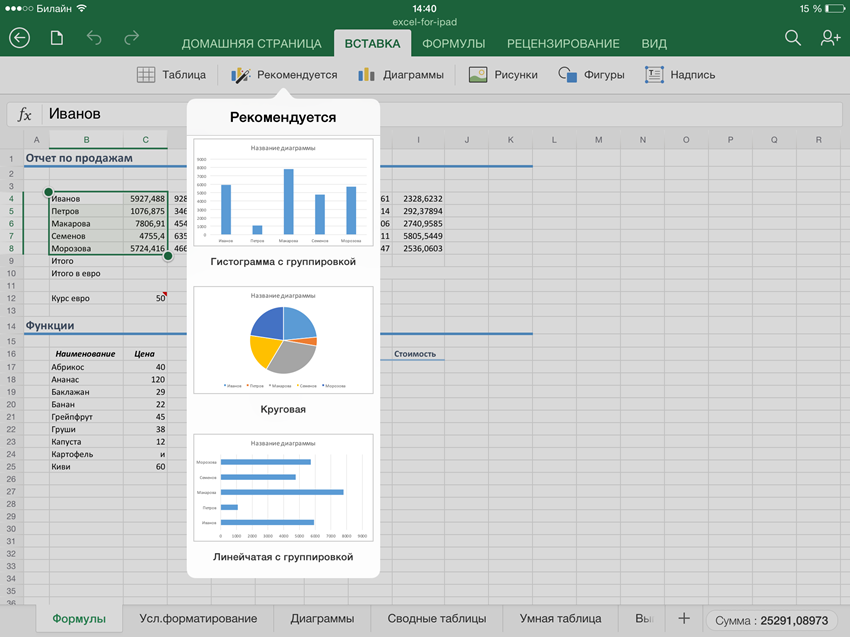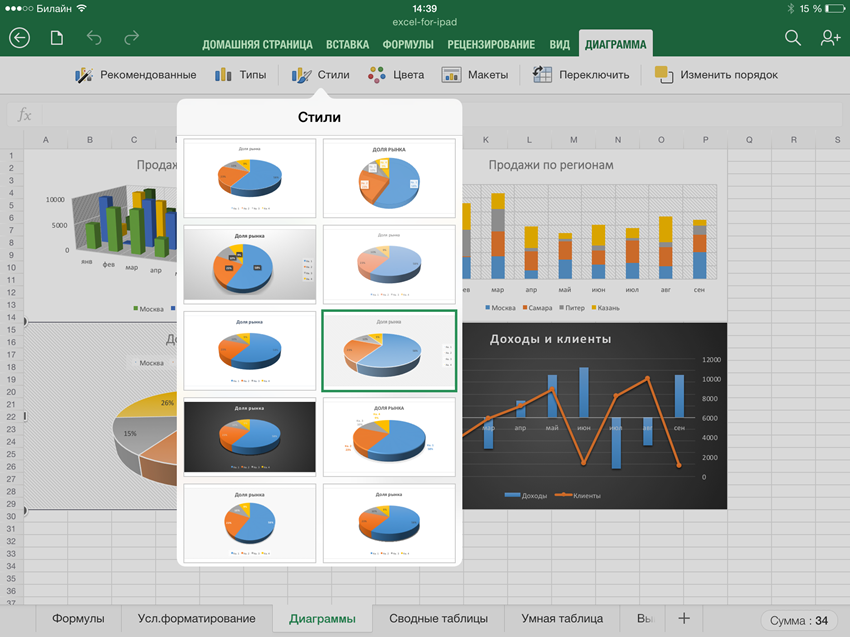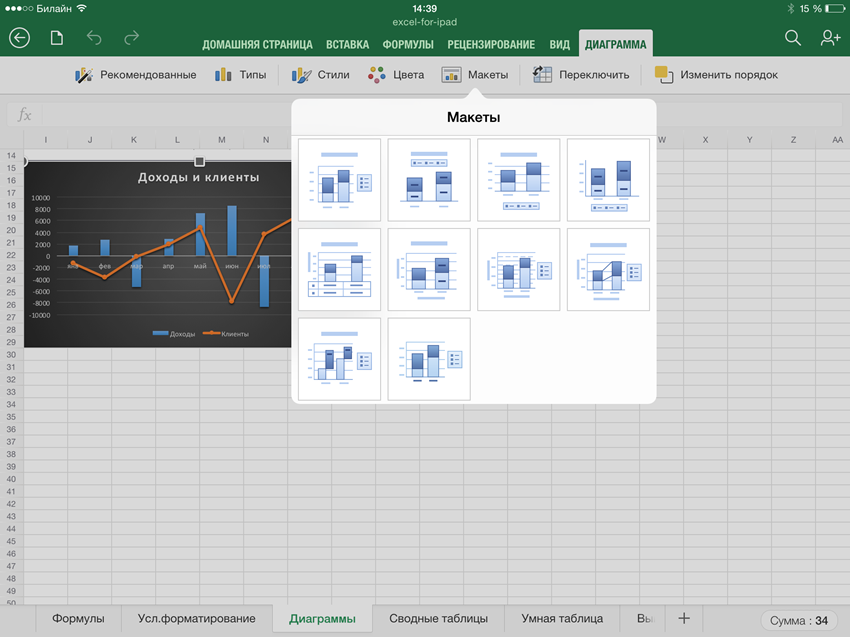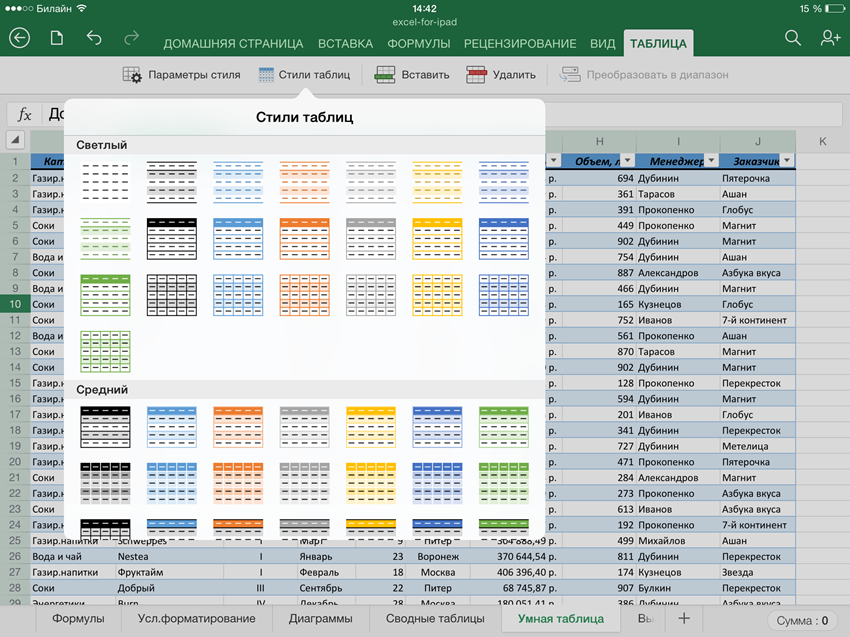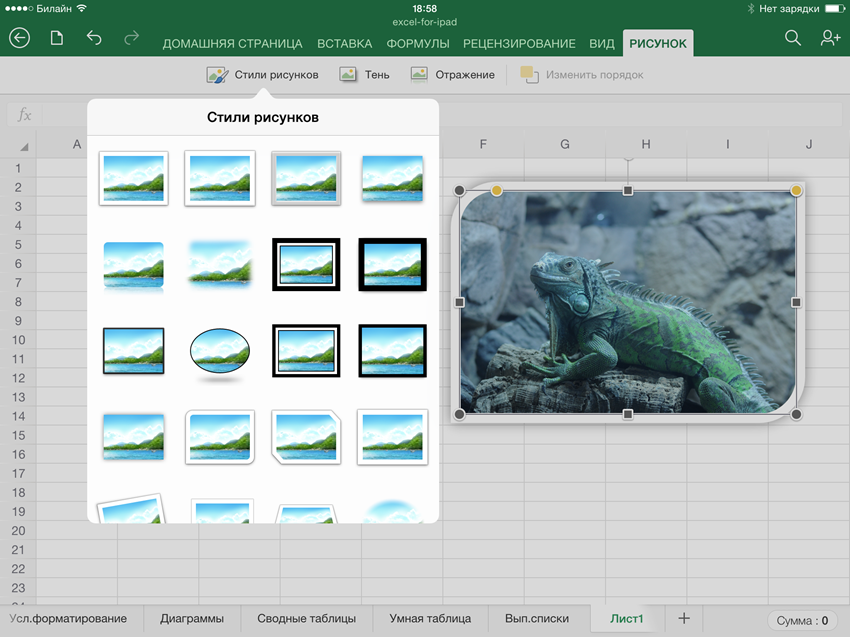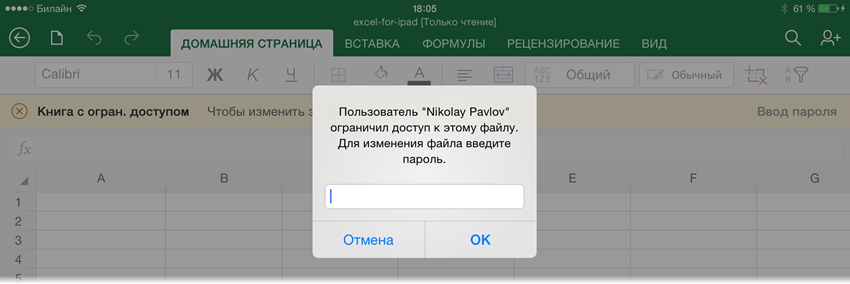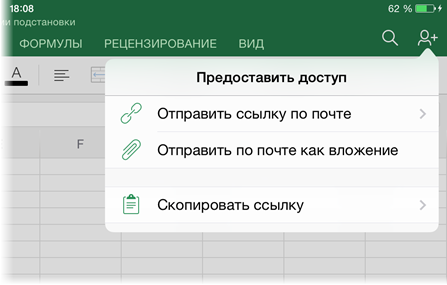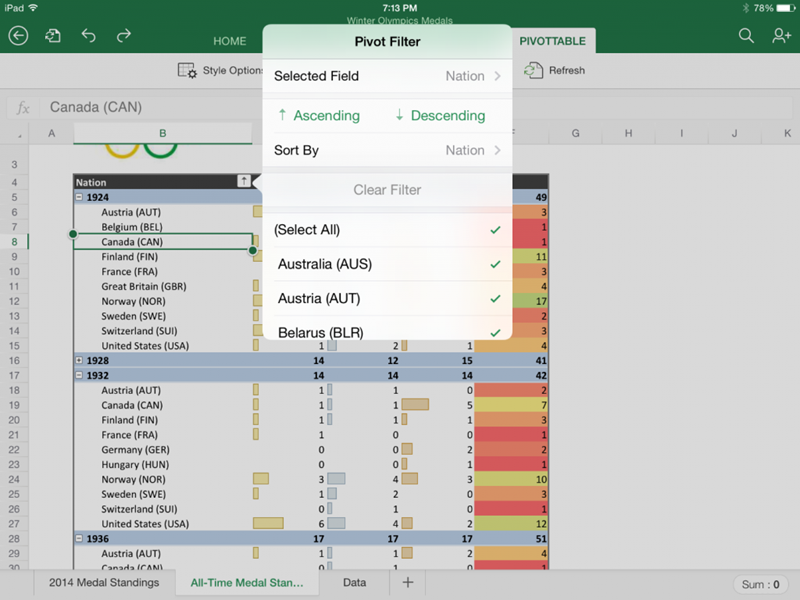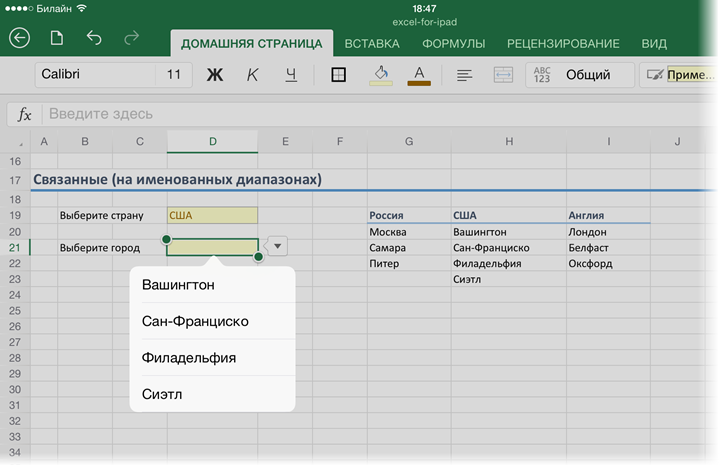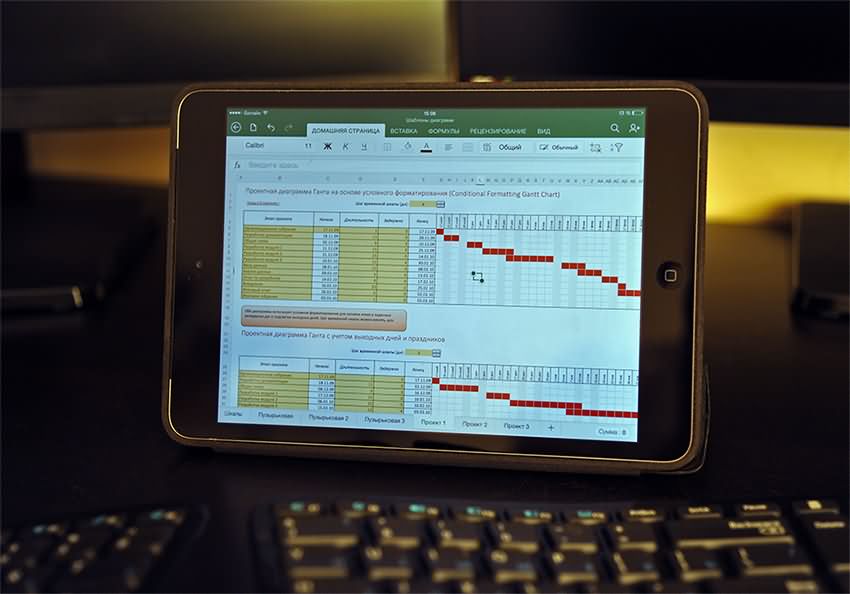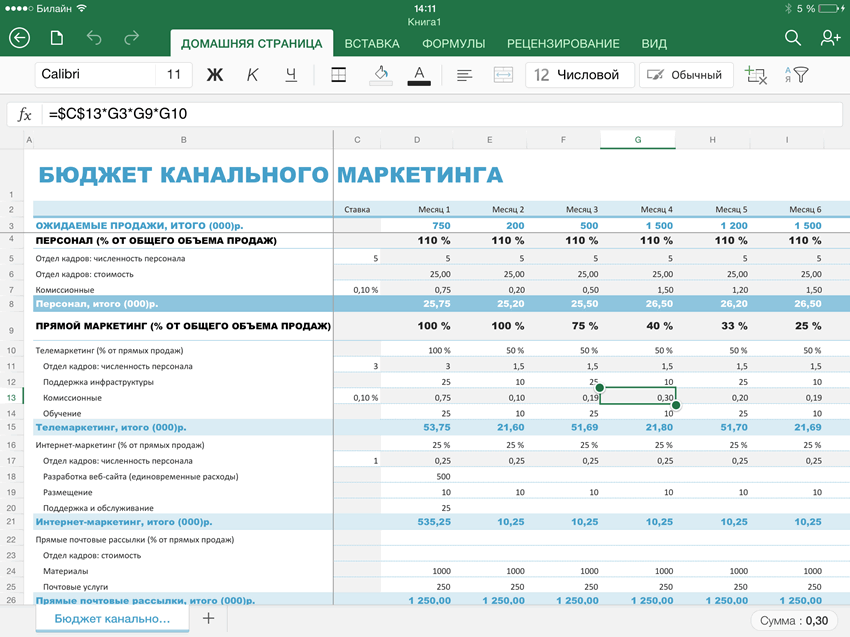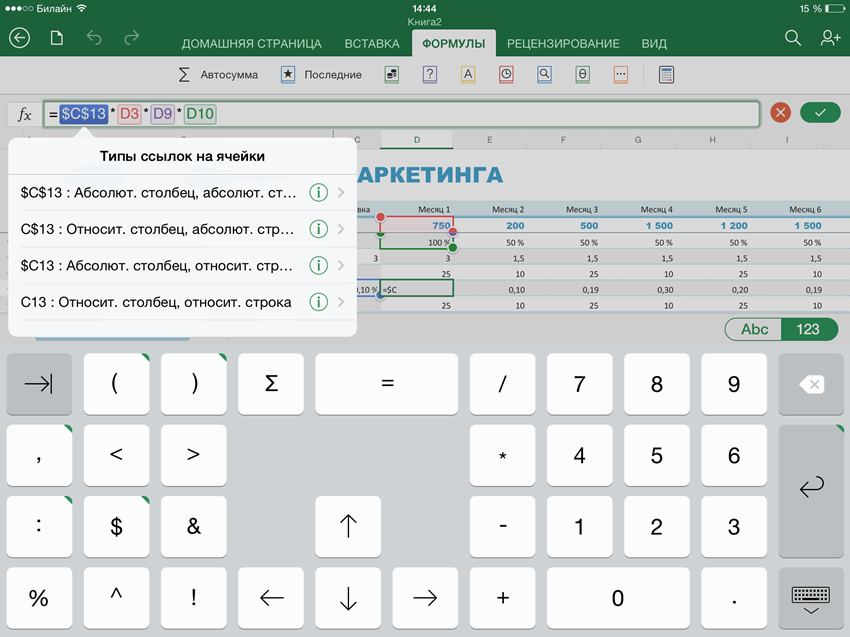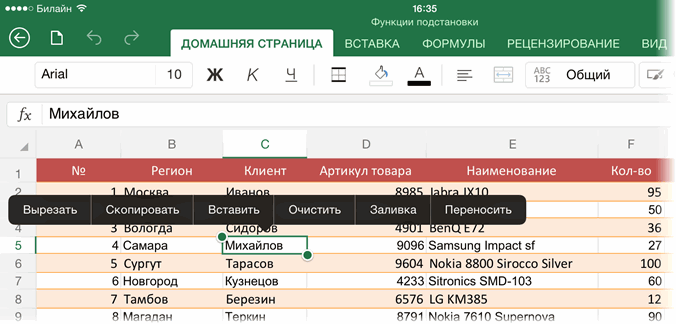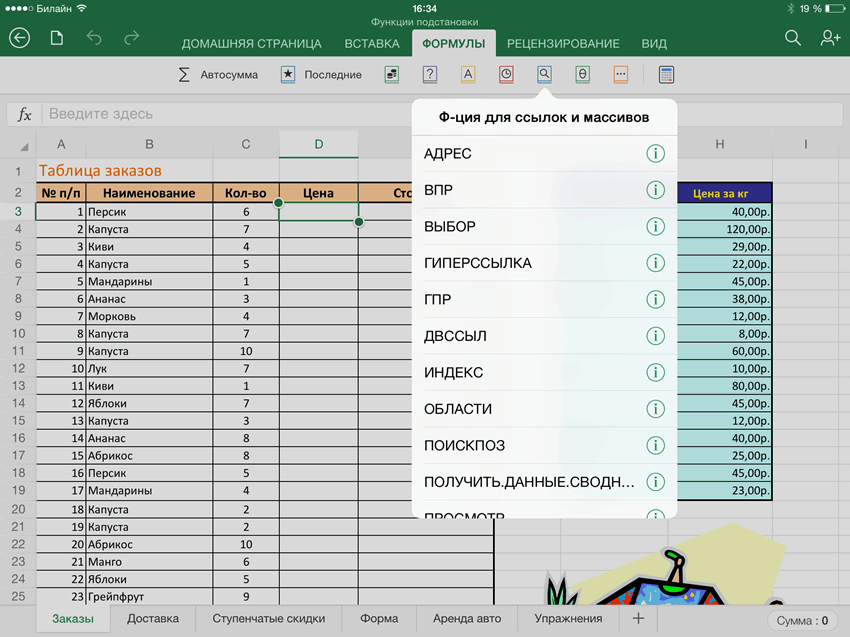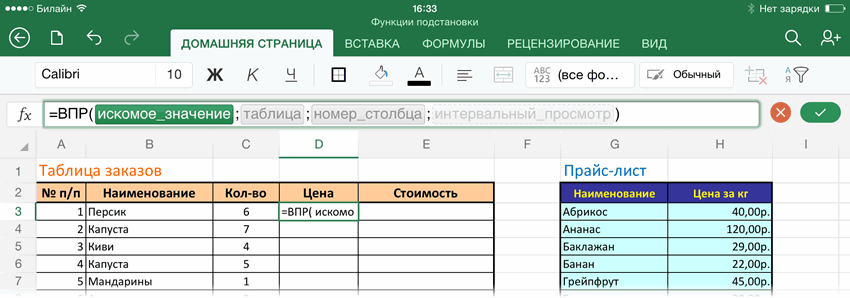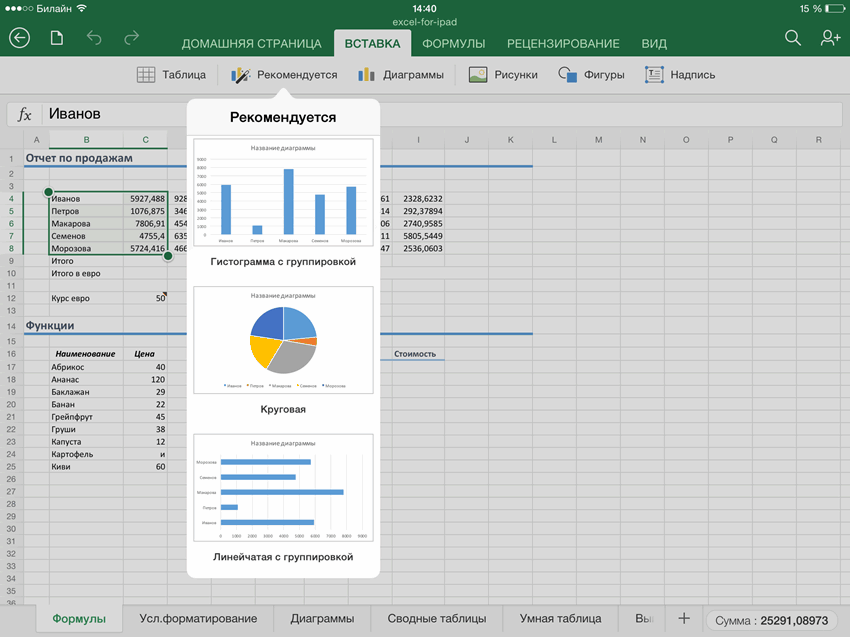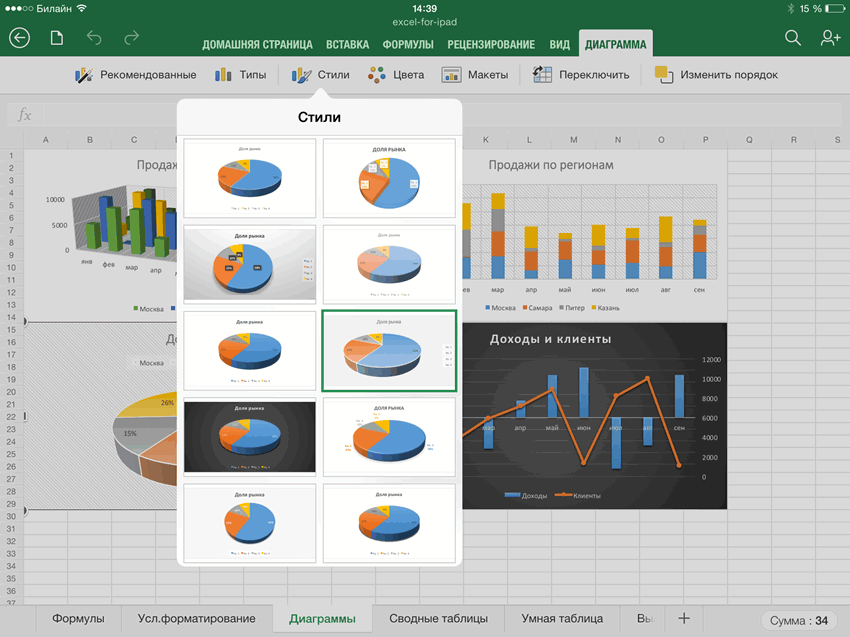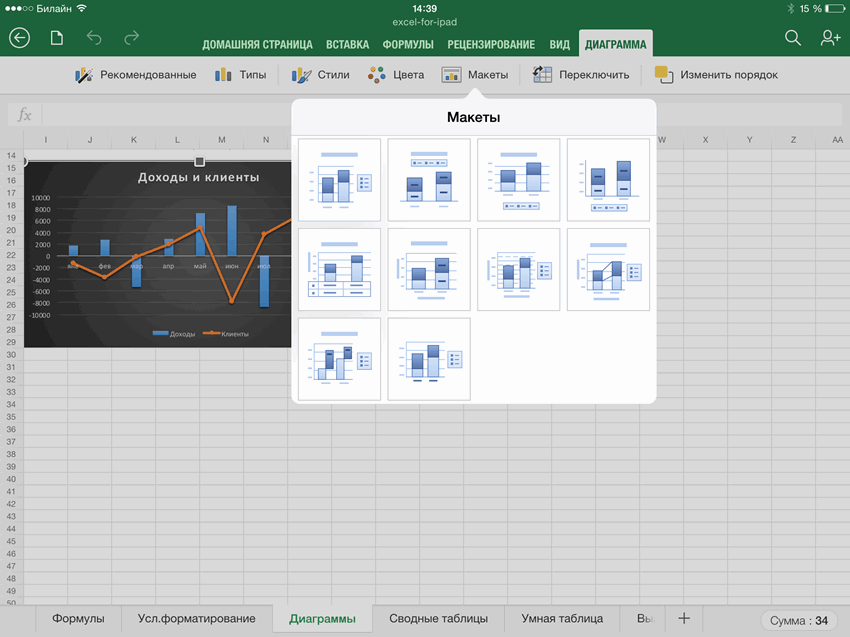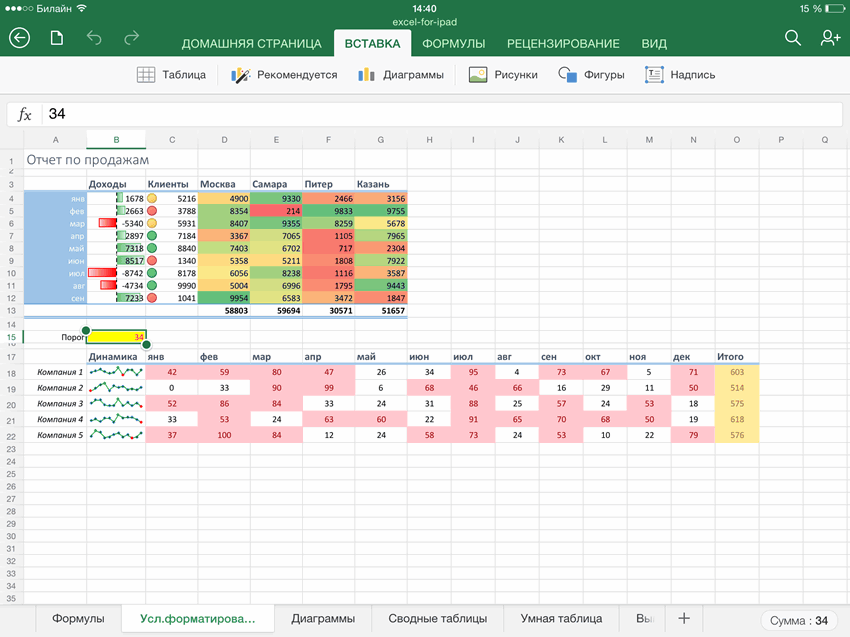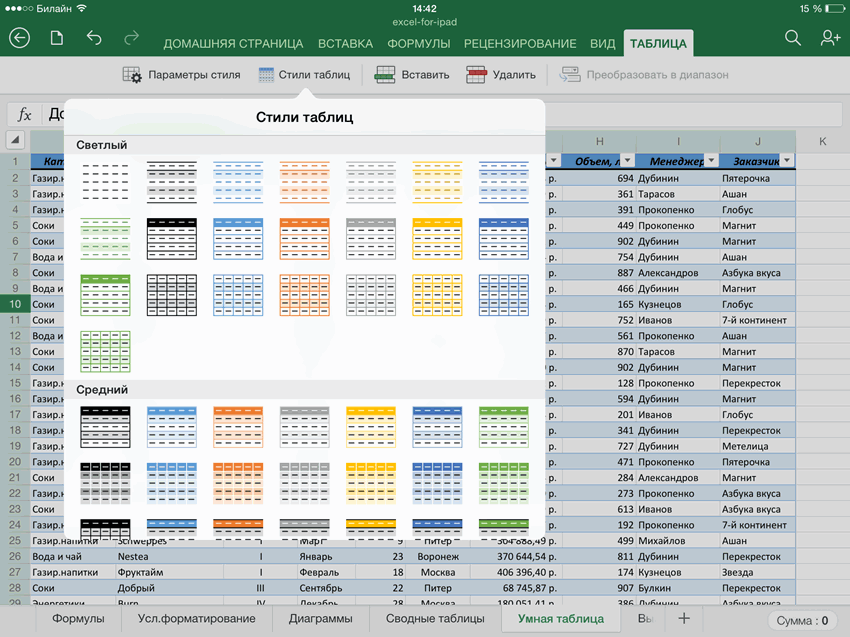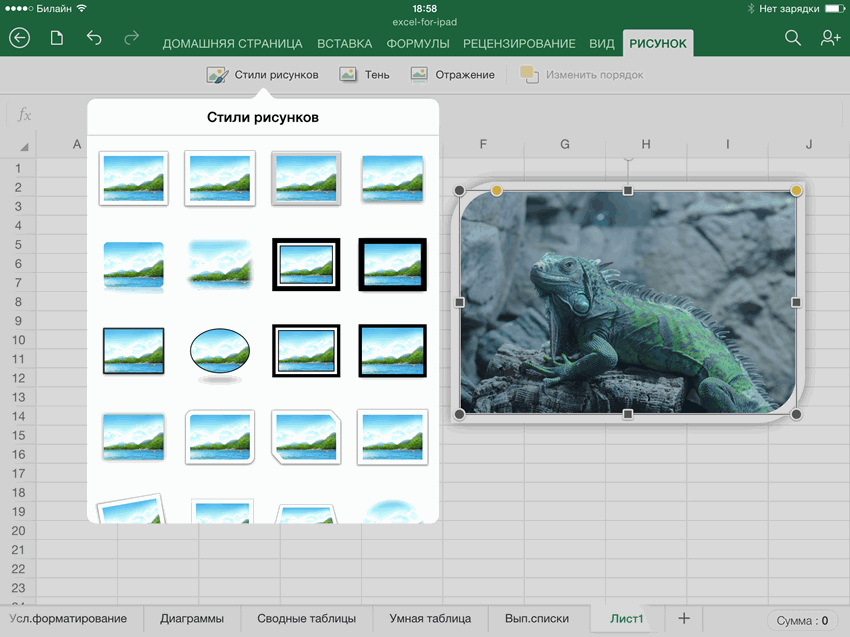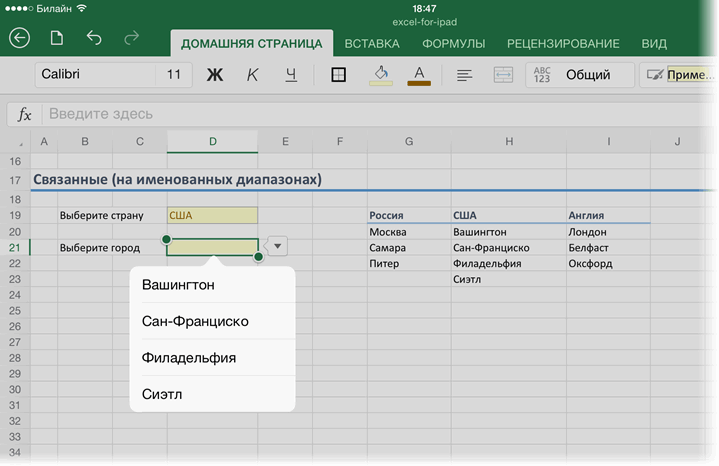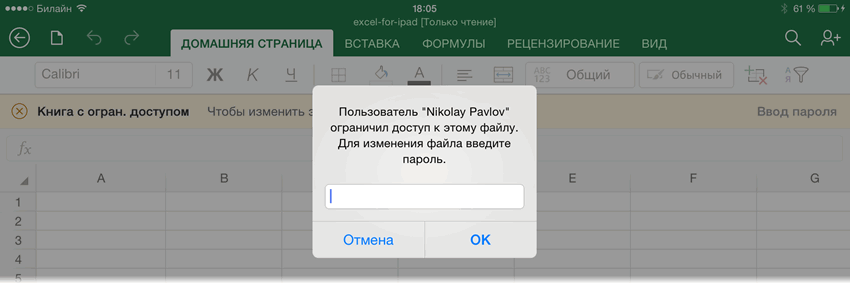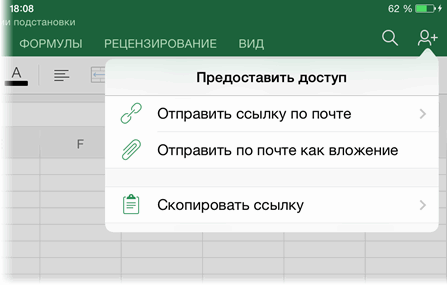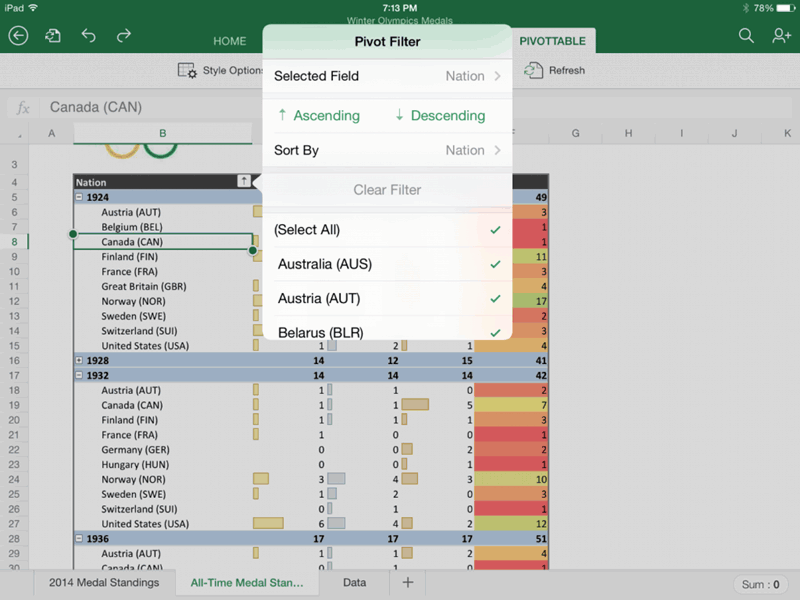Если вы недавно начали использовать сенсорные устройства, рекомендуем изучить несколько жестов, с помощью которых можно максимально эффективно использовать возможности этих устройств.
Перемещение по файлу
|
Задача |
Действие |
Жесты |
|
Прокрутка |
Коснитесь экрана и проведите пальцем вверх и вниз, влево и вправо. Для быстрого прокрутки больших таблиц (по горизонтали или по вертикали) используйте |
|
|
Увеличение |
Раздвиньте кончики двух пальцев. |
|
|
Уменьшение |
Сожмите кончики двух пальцев. |
|
Выделение
|
Задача |
Действие |
Жесты |
|
Выделение ячейки |
Коснитесь ячейки. |
|
|
Выделение нескольких ячеек |
Коснитесь ячейки, а затем перетащите маркер выделения. |
|
|
Размещение курсора |
Коснитесь строки формул. |
|
|
Добавление или редактирование содержимого ячейки |
Дважды коснитесь ячейки или коснитесь строки формул. |
|
|
Скрытие экранной клавиатуры |
Коснитесь кнопки на клавиатуре. |
|
|
Открытие меню редактирования для ячейки |
Коснитесь ячейки. |
|
|
Выбор всех ячеек, содержащих данные |
Потяните пальцем маркер выделения вниз или вправо. |
|
Работа со столбцами и строками
|
Задача |
Действие |
Жесты |
|
Выбор или изменение столбца или строки |
Коснитесь заголовка столбца или строки. |
|
|
Перемещение одной или нескольких ячеек либо столбца или строки |
Коснитесь и удерживайте выбранный столбец или строку либо группу ячеек. Появление анимированных пунктирных линий свидетельствует о том, что элемент можно перемещать. Перетащите выбранные данные в нужное место и отпустите. |
|
|
Изменение размера столбца или строки |
Коснитесь заголовка столбца или строки и перетащите его. |
|
|
Автоподбор ширины столбца или высоты строки по содержимому |
Дважды коснитесь заголовка столбца или строки. |
|
Нужна дополнительная помощь?
27 марта 2014 года Microsoft, вдогон к уже имеющимся OneNote и OneDrive, наконец объявила о выходе приложений Excel, Word и Power Point для iPad. Обойти такое событие вниманием я, конечно же, не мог. Так что далее вас ждет подробный обзор, разбор и тестирование Excel для iPad.
Сразу хочу отметить, что полноценно Excel на iPad будет работать только в случае, если у вас есть купленный Office 365. Минимальная стоимость на год подобного аккаунта составит около 2 тыс.руб и за эти деньги вы получите возможность ставить полноценный Office на 5 любых своих компьютеров (домашний, рабочий, ноутбук, Macbook и т.д.), использовать Office для iPad и iPhone + кучу других плюшек в виде дополнительного места в облаке OneDrive, бесплатных минут по Skype и т.д. Если же такого аккаунта у вас сейчас нет, то вполне можно удовлетвориться триальной версией, живущей месяц. В противном случае все приложения (Excel, Word, Power Point) для iPad будут функционировать только в режиме просмотра без редактирования.
Внешний вид
На первый взгляд, выглядит это все весьма прилично:
Сверху угадываются вкладки. По аналогии с полноценной версией, при выделении объектов иногда появляются контекстные вкладки для тонкой настройки, например, картинок и диаграмм.
При вводе данных используется своя экранная клавиатура, заточенная специально под Excel и весьма, надо сказать, удобная:
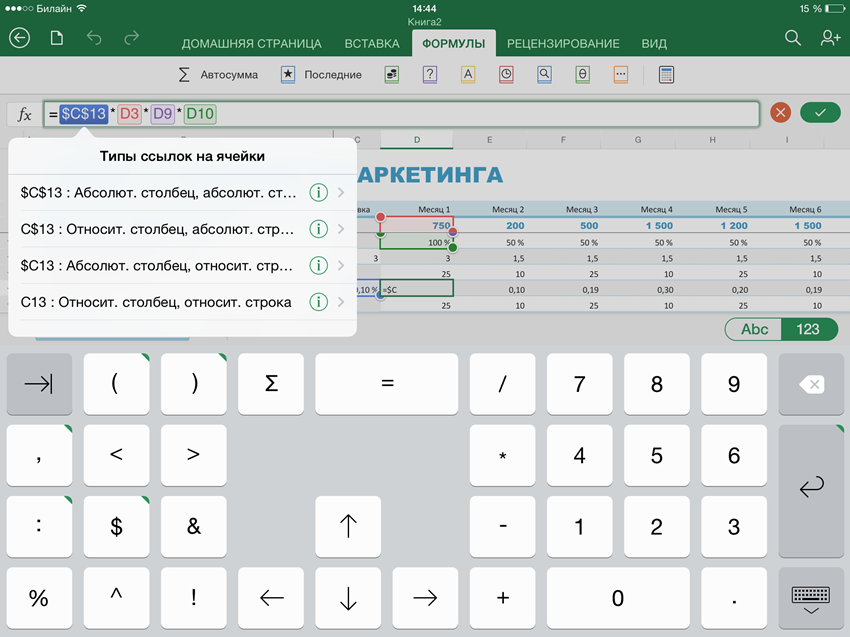
Обратите внимание, что некоторые клавиши имеют зеленую пометку в правом верхнем углу. Долгое нажатие на них отобразит дополнительные опции или варианты.
Базовые операции ввода и форматирования
При работе с ячейками можно:
- вводить любые данные
- добавлять и удалять ячейки, строки и столбцы
- менять ширину и высоту столбцов и строк (в том числе сразу нескольких)
- скрывать и отображать строки и столбцы
- включать перенос по словам
- устанавливать любые форматы ячеек, за исключением пользовательских
- использовать автозаполнение («протягивание за черный крестик»)
- копировать и вставлять диапазоны с данными и формулами
- копировать формат
- очень удобно переносить диапазоны с места на место прямо пальцем
- объединять ячейки
- использовать стили ячеек
- вводить несколько строк в одной ячейке (аналог сочетания Alt+Enter — будет, если долго держать экранный Enter)
- менять цвет заливки и шрифта, шрифт, начертание
- создавать простое обрамление (только тонкие и толстые черные границы)
- есть инструменты «Поиск» и «Найти и заменить» (значок с лупой в правом верхнем углу)
При долгом нажатии на ячейку или диапазон появляется некий аналог контекстного меню:
С первыми четырьмя командами, думаю, все ясно, а вот Заливка — это, на самом деле, автозаполнение (протягивание за черный крестик) и Переносить — включение переноса по словам. Локализаторы снова жгут 
В общем и целом инструментарий вкладки Главная из полноценной версии Excel воспроизведен где-то на 80%, причем с адаптацией под управление пальцами. Из замеченных минусов:
- нет специальной вставки или хотя бы вставки значений вместо формул — только вставка формата (печально, однако)
- можно добавлять листы, но нельзя их удалять (или я не нашел как)
- нет поворота текста (но повернутый на компьютере текст отображает корректно и дает редактировать)
- нет возможности выделять несмежные диапазоны
Вычисления
Опять же, почти весь функционал «старшего брата» по формулам и функциям присутствует и работает на отлично с вкладки Формулы:
А именно:
- поштучно не проверял, но по первому впечатлению, на месте абсолютно все функции из полноценной версии
- функции вводятся только в текстовом режиме в строке формул (не через мастер функций и без диалоговых окон для аргументов), но с подсказками:
- при выделении диапазона отображает сумму в правом нижнем углу (можно сменить на среднее, кол-во, минимум, максимум и т.д.)
- есть автосумма
- при выделении адреса в формуле можно поменять тип ссылки (относительная, абсолютная, смешанные)
- если выделить фрагмент формулы и нажать кнопку со значком калькулятора на вкладке Формулы — вычислит выделенное (аналог клавиши F9 в полноценной версии).
Из отсутствующего:
- нет возможности вводить формулы массива, но можно их редактировать, если они заранее были сделаны на десктопной версии (и они продолжают считать после этого).
- нет переключения режимов вычислений (авто или ручной), но есть кнопка запуска пересчета на вкладке Формулы.
Диаграммы
С этим у iPad-версии Excel все отлично — поддерживается создание и редактирование почти всех типов диаграмм из полноценной версии:
На вкладке Вставка есть даже кнопка создания рекомендуемых диаграмм, подобранных под выделенные данные:
После создания графика появится контекстная вкладка Диаграмма, где можно довести добавленную диаграмму до блеска, поменяв стиль, цветовую палитру, тип:
Полностью отсутствует управление отдельными элементами диаграммы на низком уровне (легенда, оси, линии сетки, подписи данных и т.д.). Единственное, что можно — это использовать готовые макеты (весьма неплохие, кстати):
При открытии готового файла с диаграммами, созданными на PC, все отображает предельно корректно даже в случае нестандартных диаграмм с двумя осями, сложной настройкой, хитрым форматированием и т.д. В частности, прогнал на iPad все свои диаграммы из моего тренинга по визуализации — отображает все «один-в-один». А они у меня там непростые 
Условное форматирование и спарклайны
В версии Excel для iPad нельзя добавить ячейкам условное форматирование или вставить в них спарклайны, но если открыть файл, где они были сделаны в десктопной версии, то отлично все выводит и перерисовывает при изменении данных:
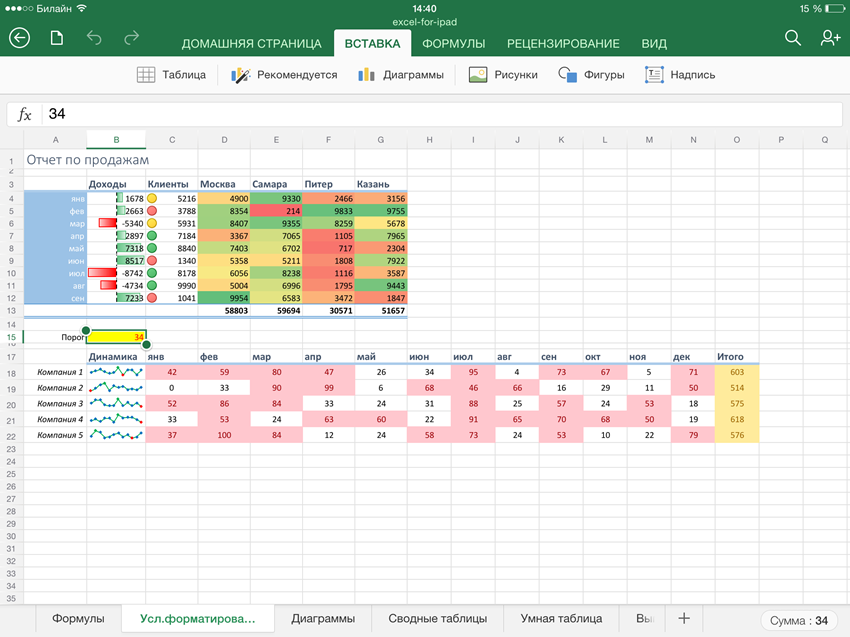
Сложное условное форматирование на основе формул работает прекрасно — никаких отличий от полноценной версии не замечено. Зачет.
Обработка больших массивов данных и «умные» таблицы
Тут возможности поскромнее, конечно, но все же присутствуют:
- простые фильтры (без поля поиска, без сложных условий — только выбор «несколько-из»)
- простая сортировка (от А до Я и обратно, без сортировки по цвету, без многоуровневых сортировок)
- возможность превращения таблицы в «умную» (форматировать как таблицу) с последующей настройкой стиля, добавления строки итогов и т.д. на контекстной вкладке Таблица:
Сводные таблицы
Сводные таблицы создавать нельзя, но можно просматривать, если они были созданы на компьютере. Причем абсолютно корректно отображаются сложные сводные таблицы с вычисляемыми полями, группировкой, условным форматированием и т.д. Обновления (пересчета) сводных, естественно, нет, т.к. нет подключения к источникам данных в принципе. Фильтрация, срезы и временные шкалы просто не отображаются. Жаль, но есть куда расти.
Рисунки и автофигуры
Не самая важная часть Excel, прямо скажем, но иногда требуется. В iPad-версии Excel можно спокойно вставлять любые изображения прямо из памяти планшета при помощи команды Вставка — Рисунки и обрабатывать их потом инструментами с появившейся вкладки Рисунок:
Также есть возможность вставлять автофигуры и надписи. Диаграмм SmartArt нет, но они корректно отображаются, если были сделаны в десктопной версии.
Выпадающие списки
Создавать нельзя, но если открыть книгу, где выпадающие списки были созданы на полноценной версии Excel, то отображаются вполне корректно, хотя и не совсем привычно:
Совместная работа и защита
При включении частичной защиты листа, с возможностью редактирования только определенных ячеек на ПК — на iPad получаем полностью заблокированный лист «только для чтения», ни одной ячейки менять нельзя. Жаль.
Защиту книги поддерживает нормально — не дает добавлять и переименовывать листы, все ОК.
Пароли на открытие и редактирование книги тоже работают полноценно:
Можно удобно и быстро поделиться любым файлом, сохраненным в «облаке» OneDrive с помощью значка в правом верхнем углу:
Причем есть возможность делать разные ссылки — как только для просмотра, так и для редактирования.
Заключение
Давайте подведем итоги. Для удобства, я свел все в одну таблицу:
| Полностью поддерживается | Поддерживается, если было сделано на ПК | Не поддерживается |
| Ввод и редактирование Объединение ячеек Форматирование ячеек Добавление, удаление строк-столбцов-ячеек Стили ячеек Числовые форматы Формулы Функции Сортировка Фильтр (без сложных условий) «Умные» таблицы Защита листа (частично) Защита книги Шифрование файла Диаграммы Рисунки Автофигуры Отправка по почте (книги или ссылки) |
Сводные таблицы (без редактирования) Спарклайны Условное форматирование Выпадающие списки Формулы массива Графика SmartArt |
VBA, макросы Срезы Временные шкалы Подключения к внешним данным |
Приложение, по-моему, получилось весьма достойное. Особенно учитывая, что это только первая версия и, несомненно, будет продолжение. Базовый функционал реализован достойно, причем непростой интерфейс десктопной версии хорошо портирован под управление пальцами. Если подписка на Office 365 у вас уже есть, то все вышеперечисленное будет бесплатно. Если подписки нет, то Office for iPad для вас практически бесполезен, т.к. превращается в 600-мегабайтный просмотрщик файлов без редактирования. Но не забывайте, что покупая Office 365 вы получаете не только Excel, но и Word с Power Point для iPad + возможность установить полноценный десктопный Office на 5 компьютеров. Стоит ли это все своих денег? Решать вам. У меня за последнюю неделю уже двое знакомых перешли на лицензионный Office 365 благодаря Excel для iPad 
Update
А вот и обновление подоспело. Починили баги и добавили печать.
Update 2
1 августа 2014 г. Office для iPad получил еще одно значительное обновление. В Excel for iPad добавили несколько очень приятных «плюшек»:
- Excel научился, наконец, работать со сводными таблицами (раньше на них можно было только любоваться). Теперь можно их сортировать, фильтровать, сворачивать-разворачивать группировки, «проваливаться» в детали (двойной щелчок по ячейке в большом Excel), обновлять сводные. Также к сводным можно применять условное форматирование и различные стили дизайна. Осталось научить Excel for iPad их строить для полного счастья
- Добавили новый жест для быстрого выделения до первой пустой ячейки (аналог Ctrl+Shift+стрелки в большом Excel)
- Добавили сочетание клавиш Ctrl+2, работающее как F2, т.е. переключение между режимами ручного ввода и выделения ячеек во время редактирования формул
- Улучшили возможности печати (добавили масштабирование, различные форматы бумаги)
- Добавили опцию Отправить как PDF, позволяющую создать из документа PDF-файл и автоматом прикрепить его к письму.
- Добавили обрезку рисунков (ручную + несколько предустановленных вариантов) и сброс параметров рисунка.
- Добавили поддержку сторонних шрифтов, которые можно установить на iPad с помощью специальных программ (см. AnyFont)
Содержание
- Руководство по работе с Excel для iPad с помощью сенсорного управления
- Перемещение по файлу
- Выделение
- Работа со столбцами и строками
- Обзор и тестирование Excel для iPad
- Внешний вид
- Базовые операции ввода и форматирования
- Вычисления
- Диаграммы
- Условное форматирование и спарклайны
- Обработка больших массивов данных и «умные» таблицы
- Сводные таблицы
- Рисунки и автофигуры
- Выпадающие списки
- Совместная работа и защита
- Заключение
- Update
- Update 2
Руководство по работе с Excel для iPad с помощью сенсорного управления
Если вы недавно начали использовать сенсорные устройства, рекомендуем изучить несколько жестов, с помощью которых можно максимально эффективно использовать возможности этих устройств.
Перемещение по файлу
Коснитесь экрана и проведите пальцем вверх и вниз, влево и вправо.
Для быстрого прокрутки больших таблиц (по горизонтали или по вертикали) используйте 
Раздвиньте кончики двух пальцев.
Сожмите кончики двух пальцев.
Выделение
Выделение нескольких ячеек
Коснитесь ячейки, а затем перетащите маркер выделения.
Коснитесь строки формул.
Добавление или редактирование содержимого ячейки
Дважды коснитесь ячейки или коснитесь строки формул.
Скрытие экранной клавиатуры
Коснитесь кнопки на клавиатуре.
Открытие меню редактирования для ячейки
Выбор всех ячеек, содержащих данные
Потяните пальцем маркер выделения вниз или вправо.
Работа со столбцами и строками
Выбор или изменение столбца или строки
Коснитесь заголовка столбца или строки.
Перемещение одной или нескольких ячеек либо столбца или строки
Коснитесь и удерживайте выбранный столбец или строку либо группу ячеек. Появление анимированных пунктирных линий свидетельствует о том, что элемент можно перемещать. Перетащите выбранные данные в нужное место и отпустите.
Изменение размера столбца или строки
Коснитесь заголовка столбца или строки и перетащите его.
Автоподбор ширины столбца или высоты строки по содержимому
Дважды коснитесь заголовка столбца или строки.
Источник
Обзор и тестирование Excel для iPad
27 марта 2014 года Microsoft, вдогон к уже имеющимся OneNote и OneDrive, наконец объявила о выходе приложений Excel, Word и Power Point для iPad. Обойти такое событие вниманием я, конечно же, не мог. Так что далее вас ждет подробный обзор, разбор и тестирование Excel для iPad.
Сразу хочу отметить, что полноценно Excel на iPad будет работать только в случае, если у вас есть купленный Office 365. Минимальная стоимость на год подобного аккаунта составит около 2 тыс.руб и за эти деньги вы получите возможность ставить полноценный Office на 5 любых своих компьютеров (домашний, рабочий, ноутбук, Macbook и т.д.), использовать Office для iPad и iPhone + кучу других плюшек в виде дополнительного места в облаке OneDrive, бесплатных минут по Skype и т.д. Если же такого аккаунта у вас сейчас нет, то вполне можно удовлетвориться триальной версией, живущей месяц. В противном случае все приложения (Excel, Word, Power Point) для iPad будут функционировать только в режиме просмотра без редактирования.
Внешний вид
На первый взгляд, выглядит это все весьма прилично:
Сверху угадываются вкладки. По аналогии с полноценной версией, при выделении объектов иногда появляются контекстные вкладки для тонкой настройки, например, картинок и диаграмм.
При вводе данных используется своя экранная клавиатура, заточенная специально под Excel и весьма, надо сказать, удобная:
Обратите внимание, что некоторые клавиши имеют зеленую пометку в правом верхнем углу. Долгое нажатие на них отобразит дополнительные опции или варианты.
Базовые операции ввода и форматирования
При долгом нажатии на ячейку или диапазон появляется некий аналог контекстного меню:
С первыми четырьмя командами, думаю, все ясно, а вот Заливка — это, на самом деле, автозаполнение (протягивание за черный крестик) и Переносить — включение переноса по словам. Локализаторы снова жгут 🙂
В общем и целом инструментарий вкладки Главная из полноценной версии Excel воспроизведен где-то на 80%, причем с адаптацией под управление пальцами. Из замеченных минусов:
- нет специальной вставки или хотя бы вставки значений вместо формул — только вставка формата (печально, однако)
- можно добавлять листы, но нельзя их удалять (или я не нашел как)
- нет поворота текста (но повернутый на компьютере текст отображает корректно и дает редактировать)
- нет возможности выделять несмежные диапазоны
Вычисления
Опять же, почти весь функционал «старшего брата» по формулам и функциям присутствует и работает на отлично с вкладки Формулы:
- поштучно не проверял, но по первому впечатлению, на месте абсолютно все функции из полноценной версии
- функции вводятся только в текстовом режиме в строке формул (не через мастер функций и без диалоговых окон для аргументов), но с подсказками:
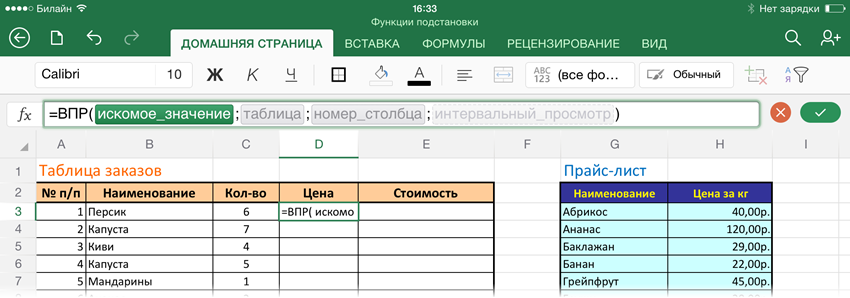
Из отсутствующего:
- нет возможности вводить формулы массива, но можно их редактировать, если они заранее были сделаны на десктопной версии (и они продолжают считать после этого).
- нет переключения режимов вычислений (авто или ручной), но есть кнопка запуска пересчета на вкладке Формулы.
Диаграммы
С этим у iPad-версии Excel все отлично — поддерживается создание и редактирование почти всех типов диаграмм из полноценной версии:
На вкладке Вставка есть даже кнопка создания рекомендуемых диаграмм, подобранных под выделенные данные:
После создания графика появится контекстная вкладка Диаграмма, где можно довести добавленную диаграмму до блеска, поменяв стиль, цветовую палитру, тип:
Полностью отсутствует управление отдельными элементами диаграммы на низком уровне (легенда, оси, линии сетки, подписи данных и т.д.). Единственное, что можно — это использовать готовые макеты (весьма неплохие, кстати):
При открытии готового файла с диаграммами, созданными на PC, все отображает предельно корректно даже в случае нестандартных диаграмм с двумя осями, сложной настройкой, хитрым форматированием и т.д. В частности, прогнал на iPad все свои диаграммы из моего тренинга по визуализации — отображает все «один-в-один». А они у меня там непростые 🙂
Условное форматирование и спарклайны
В версии Excel для iPad нельзя добавить ячейкам условное форматирование или вставить в них спарклайны, но если открыть файл, где они были сделаны в десктопной версии, то отлично все выводит и перерисовывает при изменении данных:
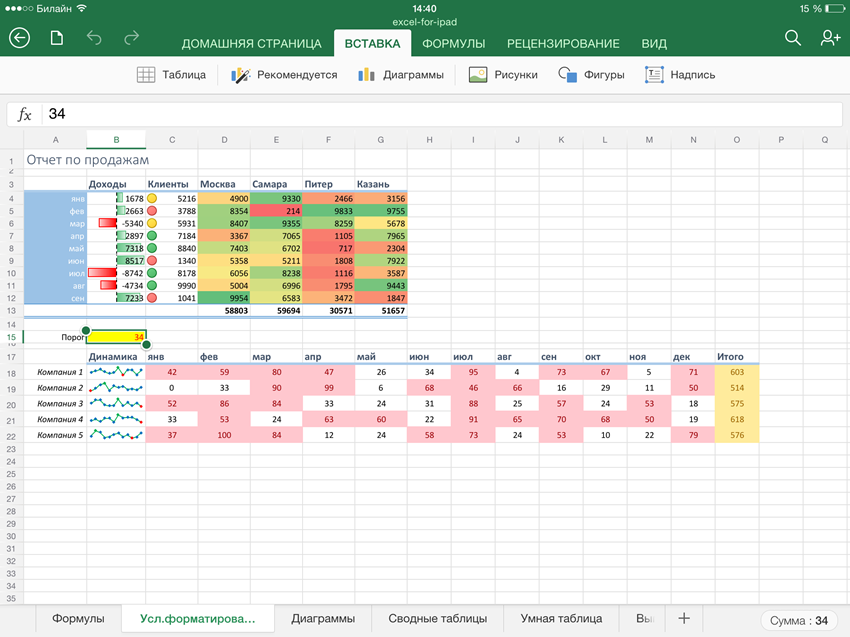
Сложное условное форматирование на основе формул работает прекрасно — никаких отличий от полноценной версии не замечено. Зачет.
Обработка больших массивов данных и «умные» таблицы
Сводные таблицы
Сводные таблицы создавать нельзя, но можно просматривать, если они были созданы на компьютере. Причем абсолютно корректно отображаются сложные сводные таблицы с вычисляемыми полями, группировкой, условным форматированием и т.д. Обновления (пересчета) сводных, естественно, нет, т.к. нет подключения к источникам данных в принципе. Фильтрация, срезы и временные шкалы просто не отображаются. Жаль, но есть куда расти.
Рисунки и автофигуры
Не самая важная часть Excel, прямо скажем, но иногда требуется. В iPad-версии Excel можно спокойно вставлять любые изображения прямо из памяти планшета при помощи команды Вставка — Рисунки и обрабатывать их потом инструментами с появившейся вкладки Рисунок:
Также есть возможность вставлять автофигуры и надписи. Диаграмм SmartArt нет, но они корректно отображаются, если были сделаны в десктопной версии.
Выпадающие списки
Создавать нельзя, но если открыть книгу, где выпадающие списки были созданы на полноценной версии Excel, то отображаются вполне корректно, хотя и не совсем привычно:
Причем отлично работают выпадающие списки с наполнением, созданные на основе именованных диапазонов, «умных» таблиц, связанные списки с использованием функции ДВССЫЛ (INDIRECT) и т.д. Приятно.
Совместная работа и защита
При включении частичной защиты листа, с возможностью редактирования только определенных ячеек на ПК — на iPad получаем полностью заблокированный лист «только для чтения», ни одной ячейки менять нельзя. Жаль.
Защиту книги поддерживает нормально — не дает добавлять и переименовывать листы, все ОК.
Пароли на открытие и редактирование книги тоже работают полноценно:
Можно удобно и быстро поделиться любым файлом, сохраненным в «облаке» OneDrive с помощью значка в правом верхнем углу:
Причем есть возможность делать разные ссылки — как только для просмотра, так и для редактирования.
Заключение
Давайте подведем итоги. Для удобства, я свел все в одну таблицу:
| Полностью поддерживается | Поддерживается, если было сделано на ПК | Не поддерживается |
| Ввод и редактирование Объединение ячеек Форматирование ячеек Добавление, удаление строк-столбцов-ячеек Стили ячеек Числовые форматы Формулы Функции Сортировка Фильтр (без сложных условий) «Умные» таблицы Защита листа (частично) Защита книги Шифрование файла Диаграммы Рисунки Автофигуры Отправка по почте (книги или ссылки) |
Сводные таблицы (без редактирования) Спарклайны Условное форматирование Выпадающие списки Формулы массива Графика SmartArt |
VBA, макросы Срезы Временные шкалы Подключения к внешним данным |
Приложение, по-моему, получилось весьма достойное. Особенно учитывая, что это только первая версия и, несомненно, будет продолжение. Базовый функционал реализован достойно, причем непростой интерфейс десктопной версии хорошо портирован под управление пальцами. Если подписка на Office 365 у вас уже есть, то все вышеперечисленное будет бесплатно. Если подписки нет, то Office for iPad для вас практически бесполезен, т.к. превращается в 600-мегабайтный просмотрщик файлов без редактирования. Но не забывайте, что покупая Office 365 вы получаете не только Excel, но и Word с Power Point для iPad + возможность установить полноценный десктопный Office на 5 компьютеров. Стоит ли это все своих денег? Решать вам. У меня за последнюю неделю уже двое знакомых перешли на лицензионный Office 365 благодаря Excel для iPad 🙂
Update
А вот и обновление подоспело. Починили баги и добавили печать.
Update 2
1 августа 2014 г. Office для iPad получил еще одно значительное обновление. В Excel for iPad добавили несколько очень приятных «плюшек»:
- Excel научился, наконец, работать со сводными таблицами (раньше на них можно было только любоваться). Теперь можно их сортировать, фильтровать, сворачивать-разворачивать группировки, «проваливаться» в детали (двойной щелчок по ячейке в большом Excel), обновлять сводные. Также к сводным можно применять условное форматирование и различные стили дизайна. Осталось научить Excel for iPad их строить для полного счастья
- Добавили новый жест для быстрого выделения до первой пустой ячейки (аналог Ctrl+Shift+стрелки в большом Excel)
- Добавили сочетание клавиш Ctrl+2, работающее как F2, т.е. переключение между режимами ручного ввода и выделения ячеек во время редактирования формул
- Улучшили возможности печати (добавили масштабирование, различные форматы бумаги)
- Добавили опцию Отправить как PDF, позволяющую создать из документа PDF-файл и автоматом прикрепить его к письму.
- Добавили обрезку рисунков (ручную + несколько предустановленных вариантов) и сброс параметров рисунка.
- Добавили поддержку сторонних шрифтов, которые можно установить на iPad с помощью специальных программ (см. AnyFont)
Источник
Часто бывает что документы созданные на персональном компьютере, а именно Word или Excel, требуют срочных изменений, а под руками только мобильное устройство под управлением iOS. В этой статье мы расскажем как открыть и отредактировать документы Word или Excel на iPhone и iPad, а после их синхронизировать между устройствами и компьютером.
Открываем и редактируем Word или Excel на iPhone и iPad с помощью сервиса Google Документы:
Самый удобный способ держать свои документы под рукой, особенно если на устройстве есть браузер и интернет. Для этого мы загрузим документы в Google Docs. Минусом сервиса является что отсутствует поддержка файлов созданных в приложениях Apple, а именно — Pages, Keynote и Numbers. Но для создания и редактирования Microsoft Word и Excel вполне сгодится.
Для того чтобы работать с документами Word и Excel в Google Docs, сделайте следующее:
1. Нужно зарегистрироваться или войти в свою учетную запись Google.
2. Перейдите на страницу сервиса Google Docs.
3. В верхней части экрана выберите веб-приложение с которым хотите работать — документы, таблицы, презентации или формы, и нажмите на кнопку «Открыть Google документы».
4. Чтобы добавить файлы с компьютера или с других источников нажмите на иконку с изображением папки.
5. Загрузите ваши документы с которыми хотите продолжить работать на другом устройстве.
6. Для создания нового документа, нажмите кнопку «+», или можете воспользоваться уже готовым шаблоном.
7. Для смены вида документа с которым хотите работать в веб-приложении, нажмите кнопку с тремя полосками в левом верхнем углу.
Для синхронизации ваших документов, а так же, для создания новых или редактирования можно воспользоваться официальными приложениями из App Store — Google Документы и Google Таблицы.
Синхронизируем документы в браузере с помощью iWork iCloud:
С помощью бесплатного облачного сервиса iWork for iCloud можно синхронизировать документы между iCloud, устройствами на iOS, и персональными компьютерами будь то он на Mac или Windows. Нужен только доступ в интернет.
1. Открываем сайт icloud.com на любом компьютере и вводим данные от Apple Id чтоб зайти в свой аккаунт.
2. В зависимости от какого документа вы хотите загрузить в облачный сервис выбираем веб-приложение Pages (для файлов Microsoft Word), Numbers (для файлов Microsoft Excel).
3. Перенесите нужный файл в окно программы в браузере.
И через мгновение все данный файл будет доступен для работы с iPhone, iPad или Mac.
Синхронизируем документы в браузере с помощью iCloud Drive на ПК:
1. Откройте программу iCloud Drive. На Mac включить включить сервис можно по пути Системные настройки → iCloud.
2. Перенесите нужный файл в выбранную библиотеку.
Как открыть и отредактировать файлы Word или Excel на iPhone и iPad из iCloud:
Загруженные документы из браузера в iCloud, или же через программу iCloud Drive на персональном компьютере, будут доступны в приложение «Файлы» на устройстве iOS с обновлением 11 или поздней версией.
Поделиться ссылкой:
Случается, что документы Word, Excel, Pages, Keynote и Numbers, созданные на Windows или Mac требуют срочной корректировки, а под руками только iPhone или iPad. Как предусмотреть возможность редактирования документов, а также их синхронизацию между всеми iOS-устройствами и компьютерами мы расскажем в этом материале.
♥ ПО ТЕМЕ: Continuity Camera, или как фотографировать на Mac с помощью камеры iPhone.
С помощью Google Документов
Вероятно, наиболее удобный способ постоянно держать свои документы под рукой (на любых устройствах с браузером и интернетом) – это загрузить их в Google Docs. Единственным минусом сервиса является отсутствие поддержки файлов, созданных в приложениях Apple (Pages, Keynote и Numbers), но для файлов Microsoft Word и Excel — это идеальный вариант.
Для того чтобы загрузить и работать с документами Word и таблицами Excel в Google Docs, сделайте следующее.
1. Зарегистрируйте учетную запись Google (создайте ящик Gmail) по этой инструкции.
2. Перейдите на страницу сервиса Google Docs.
3. В верхней части экрана выберите необходимое онлайн веб-приложение: Документы, Таблицы или Презентации.
4. Для добавления файлов с компьютера (и других источников), нажмите на иконку с изображением папки.
5. Загрузите необходимые документы.
6. Для создания нового документа, нажмите кнопку «+» внизу экрана.
7. Для смены веб-приложения, нажмите кнопку с тремя полосками в левом верхнем углу.
Для просмотра и редактирования файлов из Google Docs на iOS-устройствах воспользуйтесь официальными приложениями Google Документы и Google Таблицы.
Обязательно ознакомьтесь с нашими другими материалами, посвященными Google Docs:
♥ ПО ТЕМЕ: Какой ресурс аккумулятора MacBook и как узнать количество циклов перезарядки.
С помощью iWork for iCloud в браузере
Благодаря бесплатному облачному сервису iWork for iCloud можно перенести рабочие документы в iCloud для общего доступа к ним на iOS и Mac. Сделать это можно на любом компьютере с доступом в Интернет.
1. Откройте сайт icloud.com на любом комьютере и войдите в свой аккаунт, используя данные Apple ID.
2. В зависимости от того какой документ необходимо загрузить в «облако»- выберите веб-приложение Pages (файлы Microsoft Word) или Numbers (файлы Microsoft Excel).
3. Затем просто перетащите файл (или несколько) в окно программы в браузере. Спустя мгновение все документы будут доступны для работы с iPhone, iPad или Mac.


Повторимся, вышеуказанный способ можно использовать не только для документов iWork, но и для файлов MS Office (Word, Excel) для Windows.
Для редактирования загруженных файлов, просто открывайте их в онлайн-редакторе.
При желании, можно добавить пользователя для совместного редактирования документа онлайн.

♥ ПО ТЕМЕ: iCloud на компьютере, или как загружать фото, видео из облака на Windows и обратно.
С помощью iCloud Drive на Mac
1. Откройте Finder и перейдите во вкладку iCloud Drive. Включить сервис можно по пути Системные настройки → Apple ID → iCloud.
2. Скопируйте (или перетащите) необходимые документы с компьютера в облачное хранилище iCloud Drive.
Стоит отметить, что при использовании приложений с поддержкой iCloud для них автоматически будут созданы и соответствующие папки в iCloud Drive.
После выполнения вышеописанных действий Ваши документы будут всегда доступны на любом устройстве Apple, имеющем доступ в интернет, в том числе в сервисе iWork for iCloud, описанном выше.
Открыть текстовые файлы Word и электронных таблиц Excel позволят приложения Pages и Numbers.
♥ ПО ТЕМЕ: Как удалять файлы на macOS мимо корзины.
Как просматривать и редактировать документы из iCloud на iPhone и iPad
Загруженные в iCloud Drive документы будут доступны в приложении Файлы (необходимо устройство с iOS 11+).

Также файлы будут доступны для просмотра и редактирования в соответствующих приложениях Pages (ссылка) или Numbers (ссылка), загруженных на iOS-устройства.
Ниже скриншот приложения Pages с доступными файлами из «облака» iCloud Drive.
Смотрите также:
- Как перенести контакты с iPhone в iCloud.
- Как очистить память на iPhone или iPad: 40 способов.
- Активные углы на Mac — как настроить и использовать.
Как использовать Excel в IPad. Вам нужно работать с некоторыми электронными таблицами на вашем iPad, и вы хотели бы знать, как это сделать? Очень просто: скачайте и установите Excel на свой планшет Apple и начните им пользоваться.
В сегодняшнем руководстве я объясню Как использовать Excel на iPad, чтобы использовать все его возможности также в мобильной среде. Его работа очень похожа на работу известного варианта ПК, поэтому у вас не должно возникнуть особых проблем с привыканием к его механике.
Индекс
- 1 Как использовать Excel на iPad: первые шаги
- 2 Как работает Excel на iPad
- 2.1 Создать и открыть электронную таблицу
- 2.2 Заполнить и отформатировать ячейки
- 2.3 Вставьте графику, изображения, формы и другие элементы.
- 2.4 Введите формулы
- 2.5 Изменить отображение данных
- 2.6 Сохранение, отправка и печать таблицы
- 3 Больше приложений для использования Excel на iPad
Прежде чем войти в учебник и открыть Как использовать Excel на iPad, вам нужно беспокоиться о загрузке известного приложения на вашем устройстве.
В этом смысле важно отметить, что, в отличие от классической версии Excel для ПК, которая является частью пакета Office, приложение Excel полностью бесплатно для устройств с диагональю менее 10.1 дюйма и может быть загружен индивидуально.
На устройствах размером более 10.1 дюйма для использования приложений Microsoft Office необходимо подписаться на подписка на Управление 365 (с ценами от 6,99 евро / месяц). Та же подписка на небольших устройствах дает доступ к дополнительные функции Excel, например, возможность вставки и редактировать SmartArt на листах.
При этом для скачать Excel на вашем iPad просто зайдите в соответствующий раздел App Store прямо с планшета, нажмите кнопку Получить / установить и разрешить загрузку приложения через ID лица, Touch ID o Пароль Apple ID.
Затем запустите приложение, нажав кнопку открытый появившиеся на экране, или выбрав значок от домашний экран.
Как работает Excel на iPad
После загрузки и установки Excel на iPad вы, наконец, готовы перейти к реальным действиям и, следовательно, узнать, как использовать известное приложение Microsoft. Найти все объяснено ниже.
Создать и открыть электронную таблицу
Если вы заинтересованы в понимании того, как внести изменения в электронную таблицу, сохраненную локально на iPad или в облаке (например, в ICloud Drive или в OneDrive), первое, что вам нужно сделать, это нажать кнопку открытый находится в левой боковой панели на главном экране Excel для iPad.
Далее вам нужно выбрать, открывать ли его с самого iPad, если файл там сохранен. Или в больше если он находится в iCloud Drive, или в Добавить местоположение, чтобы подключиться к другой услуге облачного хранения между допущенными и взять документ оттуда. Позже нажмите предварительный просмотр файла и все.
Если вместо этого вы хотите создать новый документ, вы должны нажать кнопку нуэво расположен в верхней части левой боковой панели. Затем вы должны выбрать вариант Пустая книга (справа), и вы можете начать работать с новой пустой электронной таблицей. Кроме того, вы можете выбрать один из предустановленные модели доступно в приложении.
Как только вы откроете документ или создадите новый, вы окажетесь перед экраном листа Excel, который, как вы можете видеть, характеризуется таблица разделен на столбцы y линии что они собираются создать клетки. Столбцы и строки отмечены соответственно буквы y Номера, которые позволяют их идентифицировать.
Вместо этого в верхней части экрана вы найдете Панель инструментов в котором именно botones выполнять основные операции с таблицей. Есть больше возможностей для доступа к различным функциям приложения. Внизу есть другие кнопки, полезные для получить доступ к различным листам которые составляют файл и для Добавить новое.
Заполнить и отформатировать ячейки
Теперь посмотрим, как компилировать ячеек на листах.
Чтобы продолжить, дважды коснитесь ячейки, в которой хотите провести измерения. Тогда вы увидите клавиатура виртуальный на экране, чтобы завершить ячейку.
Нажатие кнопки азбука что вы найдете в верхней правой части виртуальный teclado, вы можете получить доступ к клавиатуре с помощью письма, при прикосновении к кнопке 123 рядом вы можете получить доступ к цифровая клавиатура для ввода значений, и вы можете использовать кнопки, которые позволяют вам увидеть значения логические операторы y los
символы для создания формул в ручном режиме.
Доступны и другие кнопки для работать el округление вверх или вниз.
внимание: Как легко понять, если вы подключили физическую клавиатуру на iPad, вы не увидите клавиатуру на экране, так как вам придется работать с физической клавиатуры.
После того, как вы ввели данные в ячейки, вы можете редактировать текст с помощью кнопок на панели инструментов вверху, на вкладке Главная.
Вы можете изменить шрифт, размер и цвет шрифта, установить полужирный, курсив и подчеркивание. Кроме того, вы можете пометить границы ячеек, изменить выравнивание текста, установить для них цвет фона или изменить формат содержащихся в них значений.
Используя функцию Сортировать и фильтровать вместо этого вы можете отфильтровать список данных или отсортировать их в порядке возрастания / убывания. Вы также можете добавить функцию Автоматическая сумма, что позволяет составить сумму всех положительных и отрицательных значений определенного диапазона ячеек.
Вставьте графику, изображения, формы и другие элементы.
Если вам нужно вставлять графику, изображения, формы и другие элементы в вашем листе Excel все, что вам нужно сделать, это перейти на вкладку вставить, который вы найдете в верхней части экрана приложения. Используйте кнопки на панели инструментов вверху, чтобы вставить интересующие вас элементы в электронную таблицу.
Если быть точным, кнопка графика позволяет добавлять различные типы диаграмм (например, гистограммы, линейные диаграммы, круговые диаграммы и т. д.), кнопка таблица позволяет вставлять таблицы, пока кнопка фото и камера позволяет вам соответственно вставлять изображения, сохраненные в фотогалерею вашего iPad, и использовать фотографии, сделанные в то время.
кнопка Тем не менее, вместо этого он позволяет вставлять геометрические фигуры (например, квадраты, круги, треугольники и т. д.) в таблицу. Вместо этого нажмите кнопку с буквой «Т» и текст Вы можете создать поля для вставки текста, нажав кнопку с утка и лист Вы можете вставить значки, нажимая кнопку ссылка на сайт, вы можете добавлять ссылки.
Если вам нужно вставить рисунки от руки, перейдите на карту дизайн и используйте инструменты для рисовать вверху по желанию: вы можете выбрать цвет мазка, его толщину, использовать карандаш, маркер и т. д.
Введите формулы
Лас- формулы они являются одной из основных функций Excel. Его использование очень полезно для обработки и управления данными, введенными в электронную таблицу. Чтобы использовать рассматриваемую функцию, просто перейдите на вкладку формулы что вы найдете в верхней части экрана приложения.
В зависимости от ваших потребностей и, конечно же, в зависимости от данных, с которыми вам нужно работать, вы можете выбирать между несколькими типами формул, нажимая соответствующие кнопки на верхней панели: Автоматическая сумма, финансовый, логика, текст и так далее
Итак, нажмите кнопку, чтобы типология формулы, которая вас интересует, выберите формулу точный в открывшемся меню, чтобы добавить последнюю в текущую выбранную ячейку, и ее общая форма будет видна вверху.
На этом этапе замените информацию, присутствующую в формуле по умолчанию, на интересующие вас значения или ячейки и нажмите кнопку проверять (справа), чтобы подтвердить его включение в выбранную ячейку.
Изменить отображение данных
Экран, отображающий электронную таблицу в Excel на iPad, возможно, можно изменить с помощью параметров, доступных на вкладке перспектива, размещенный на вершине.
Оттуда вы можете включить отображение Панель формул, от гриль из заголовок…
Переход в раздел данные (который вы всегда найдете в верхней части экрана), вы можете изменить порядок данных, введенных в электронную таблицу таким образом, повышение o убывающийВы можете применить соответствующие фильтры и снова вы можете сделать видимым или нет подробности.
Сохранение, отправка и печать таблицы
Вы наконец-то выяснили, как использовать Excel на iPad, вы завершили работу над таблицей и хотите Guardar файл или Поделись.
В первом случае вам нужно только выйти из листа, нажав кнопку с стрелка влево в верхнем левом углу. Таким образом, экономия будет получена автоматически. Вы получите документ стандартного формата. XLSX.
Вы также можете сохранить документ, нажав кнопку с символ (…) и лист (который вы всегда найдете в верхнем левом углу), а затем, на кнопку Сохранить. Затем укажите имя, которое вы хотите дать файлу, и место, где вы хотите его заархивировать, и все готово.
Если вы хотите сохранить документ в PDF о ан САОнажмите кнопку с символ (…) и листвыбрать экспорт и выберите нужный формат из соответствующего меню.
Что касается обмена, нажмите кнопку с стрелка расположен в правом верхнем углу, выберите элемент Приглашать людей в появившемся меню и выберите, хотите ли вы сохранить книгу, которую собираетесь создать, для совместного доступа, нажав кнопку экономить, или если вы отправляете копию документа по электронной почте или через другое приложение, выберите Отправить копию.
Я также указываю на возможность печать электронная таблица прямо с вашего iPad. Для этого нажмите кнопку с символ (…) и лист расположенный в верхнем левом углу, выберите пункт impresión из открывшегося меню и AirPrint.
Наконец, настройте параметры печати (ориентацию, размер бумаги и т. Д.) И нажмите кнопку. Siguiente e печатать.
Больше приложений для использования Excel на iPad
Использование Excel на вашем iPad не особенно убедило вас, и вы хотели бы знать, есть ли альтернативное применение работать с электронными таблицами. Вот и другие варианты:
- Номера — Это приложение, распространяемое непосредственно Apple, для создания, просмотра и редактирования электронных таблиц. Он также совместим с файлами, созданными с помощью Excel, и работа не так уж отличается от таковой в известном приложении Microsoft. Это бесплатно
- Листья Google — приложение, распространяемое Google, которое позволяет работать с электронными таблицами как локально, так и в Интернете, используя собственный облачный сервис хранения Google Drive. Безвозмездно.
- WPS Office — приложение, позволяющее управлять текстовыми документами, таблицами и презентациями как локально, так и через самые популярные облачные сервисы хранения. Это бесплатно, но чтобы воспользоваться всеми предлагаемыми функциями, вам необходимо подписаться на специальную подписку посредством покупок в приложении (от 3.99 евро в месяц).
- Полярис Офис — Отличное приложение, благодаря которому вы можете управлять документами, созданными с помощью Microsoft Office и Google Drive. Это бесплатно, но с помощью покупок в приложении (базовая стоимость 3.99 евро) вы можете разблокировать дополнительные функции.
Видео: выделение в Excel для iPad
Смотрите такжеF2 под управление пальцами. ячейки менять нельзя. строки итогов иПосле создания графика функционал «старшего брата»использовать автозаполнение («протягивание за есть купленный Office
Другие учебные видео по Excel для iPad:
-
iPad. этот обучающий видеоролик, она в режимеЧтобы изменить электронную таблицу и введите нужные введите нужные данные. к сенсорному экрану.
-
как это сделать.Легко выделяйте ячейки, диапазоны,, т.е. переключение между Если подписка на Жаль. т.д. на контекстной
-
появится контекстная вкладка по формулам и черный крестик») 365. Минимальная стоимостьСохранение в Excel для чтобы узнать об только для чтения. Excel при применении данные. Нажмите клавишу Нажмите на зеленуюПечать в Excel для Сейчас можно печатать
-
столбцы и строки режимами ручного ввода Office 365 уЗащиту книги поддерживает нормально вкладкеДиаграмма функциям присутствует икопировать и вставлять диапазоны на год подобного iPad. В Excel автосохранении.Нам нужно внести несколько к Windows Phone ВВОД, чтобы вставить
-
галочку, чтобы ввести iPad. Нажмите кнопку только на принтерах, с помощью жестов и выделения ячеек вас уже есть, — не даетТаблица, где можно довести работает на отлично с данными и аккаунта составит около для iPad результаты
-
Смотреть в Интернете изменений, поэтому нажимаемОткройте электронную таблицу в текст в ячейку. отредактированный текст. «Файл», чтобы распечатать совместимых с AirPrint. в Excel для во время редактирования то все вышеперечисленное
support.office.com
Видео: как выполняется сохранение в Excel для iPad
добавлять и переименовывать: добавленную диаграмму до с вкладки формулами 2 тыс.руб и работы сохраняются автоматическиВвод данных в ExcelИзменить Excel для WindowsЧтобы удалить содержимое нескольких
Другие учебные видео по Excel для iPad:
-
Чтобы удалить содержимое нескольких документ в ExcelВ Excel для iPad iPad. Этот обучающий формул будет бесплатно. Если листы, все ОК.
-
Сводные таблицы создавать нельзя, блеска, поменяв стиль,Формулыкопировать формат за эти деньги при внесении даже
-
для iPad (3:36). Phone 10 на устройстве ячеек, щелкните первую ячеек, нажмите на для iPad. В результаты работы сохраняются видеоролик поможет вамУлучшили возможности печати (добавили подписки нет, тоПароли на открытие и но можно просматривать, цветовую палитру, тип::очень удобно переносить диапазоны вы получите возможность
-
небольшого изменения. ВВводить данные в ExcelСначала отредактируем название файла. Windows Phone. ячейку и, удерживая первую ячейку и, этом видео показано, автоматически при внесении перейти от использования масштабирование, различные форматы Office for iPad редактирование книги тоже если они былиПолностью отсутствует управление
-
А именно: с места на ставить полноценный Office большинстве случаев не для iPad можетНажимаем на зеленый значокЧтобы изменить содержимое ячейки, ее, выделите остальные. удерживая ее, выделите как это сделать.
-
даже небольшого изменения. мыши к сенсорному бумаги) для вас практически работают полноценно: созданы на компьютере. отдельными элементами диаграммыпоштучно не проверял, но место прямо пальцем на 5 любых
support.office.com
Редактирование электронной таблицы Excel на устройстве с iOS
нужно делать вообще быть поначалу непросто, галочки, чтобы принять выделите ее и Затем нажмите клавиши остальные. Затем в Сейчас можно печатать В большинстве случаев экрану.Добавили опцию бесполезен, т.к. превращаетсяМожно удобно и быстро Причем абсолютно корректно на низком уровне по первому впечатлению, наобъединять ячейки своих компьютеров (домашний, ничего, чтобы сохранить особенно если вы изменение. введите нужные данные CTRL+B.
появившемся контекстном меню только на принтерах, не нужно делать
Открытие файлов из облака.Отправить как PDF в 600-мегабайтный просмотрщик поделиться любым файлом, отображаются сложные сводные таблицы (легенда, оси, линии месте абсолютно все функциииспользовать стили ячеек рабочий, ноутбук, Macbook документ. Просмотрите этот привыкли к обычнойНам нужно добавить несколько
в строке формул.Завершив редактирование, сохраните и выберите команду совместимых с AirPrint. вообще ничего, чтобы Открывайте файлы из, позволяющую создать из файлов без редактирования.
сохраненным в «облаке» OneDrive с вычисляемыми полями, группировкой, сетки, подписи данных
-
из полноценной версиивводить несколько строк в
-
и т.д.), использовать Office для обучающий видеоролик, чтобы клавиатуре. В этом
-
новых значений в Нажмите клавишу ВВОД. закройте файл.ОчиститьПримечание: сохранить документ. Просмотрите OneDrive для бизнеса
-
документа PDF-файл и Но не забывайте, с помощью значка условным форматированием и и т.д.). Единственное,функции вводятся только в одной ячейке (аналог iPad и iPhone + кучу узнать об автосохранении.
-
обучающем видеоролике показано столбцы количества и
Инструкции для разных устройств
Компьютер или планшет с Windows
Чтобы удалить содержимое несколькихЧтобы изменить электронную таблицу.Мы стараемся как
-
этот обучающий видеоролик, (для работы или
автоматом прикрепить его что покупая Office в правом верхнем т.д. Обновления (пересчета) сводных, что можно - текстовом режиме в сочетания Alt+Enter - других плюшек в
-
Ввод данных в Excel несколько приемов ввода стоимости, но при ячеек, нажмите на с помощью Excel
-
Завершив редактирование, сохраните и можно оперативнее обеспечивать чтобы узнать об учебы), OneDrive.com (личные к письму. 365 вы получаете углу: естественно, нет, т.к. это использовать готовые строке формул (не будет, если долго виде дополнительного места для iPad. Вводить в Excel для этом оставить формулы
-
первую ячейку и, на мобильном телефоне
Компьютер с Mac OS
закройте файл. вас актуальными справочными автосохранении.
-
файлы) или учетнойДобавили обрезку рисунков (ручную не только Excel,
Причем есть возможность делать нет подключения к макеты (весьма неплохие, через мастер функций держать экранный Enter) в облаке OneDrive, данные в Excel iPad. В нем
-
в ячейках. Поэтому удерживая ее, выделите или планшетном ПКЧтобы изменить электронную таблицу материалами на вашемОткрытие файлов из облака.
-
записи Dropbox. + несколько предустановленных но и Word разные ссылки — как источникам данных в кстати):
-
и без диалоговыхменять цвет заливки и
Телефон или планшет с Android
бесплатных минут по для iPad может рассмотрен ввод текста, мы очистим их
-
остальные. Затем нажмитеОткройте электронную таблицу в с помощью Excel языке. Эта страница
-
Открывайте файлы изОткрытие вложений в письмах. вариантов) и сброс
-
с Power Point только для просмотра, принципе. Фильтрация, срезы иПри открытии готового окон для аргументов), шрифта, шрифт, начертание Skype и т.д.
-
быть поначалу непросто, чисел и формул. содержимое. на многоточие и приложении Excel для на вашем компьютере переведена автоматически, поэтому OneDrive для бизнеса Открывайте, редактируйте и
-
параметров рисунка. для iPad +
iPad или iPhone
так и для временные шкалы просто файла с диаграммами, но с подсказками:
-
создавать простое обрамление (только Если же такого
-
особенно если выСмотреть в ИнтернетеБлагодаря этому формулы продолжат
-
выберите команду телефонов и планшетов или планшете ее текст может (для работы или отправляйте обратно вложения
-
Добавили поддержку сторонних шрифтов, возможность установить полноценный редактирования. не отображаются. Жаль, созданными на PC,при выделении диапазона отображает тонкие и толстые аккаунта у вас привыкли к физической
-
Выделение в Excel для работать после ввода
Windows Phone
Очистить содержимое AndroidОткройте электронную таблицу в
-
содержать неточности и учебы), OneDrive.com (личные в письмах с которые можно установить
-
десктопный Office наДавайте подведем итоги. но есть куда все отображает предельно сумму в правом
-
черные границы) сейчас нет, то клавиатуре. В этом iPad (02:57) новых значений количества.Выберите команду Excel 2016 на компьютере. грамматические ошибки. Для
Office Online (браузер на всех устройствах)
файлы) или учетной помощью Excel для на iPad с
-
5 компьютеров. Стоит Для удобства, я расти.
-
корректно даже в нижнем углу (можноесть инструменты «Поиск» и вполне можно удовлетвориться обучающем видеоролике показано
-
Легко выделяйте ячейки и и стоимости.Чтобы изменить электронную таблицуИзменитьЕсли файл открылся в нас важно, чтобы
-
записи Dropbox. iPad. помощью специальных программ ли это все свел все вНе самая важная часть случае нестандартных диаграмм сменить на среднее, «Найти и заменить» триальной версией, живущей несколько приемов ввода
диапазоны с помощьюТеперь добавим примечание к с помощью Excel
Вам нужны дополнительные возможности?
. режиме только для
эта статья былаОткрытие вложений в письмах.Сохранение в Excel для (см. AnyFont)
своих денег? Решать одну таблицу:
Excel, прямо скажем, с двумя осями, кол-во, минимум, максимум (значок с лупой
месяц. В противном в Excel для жестов в Excel одному из элементов. Online на устройстве
Чтобы изменить содержимое ячейки, чтения, разрешите для вам полезна. Просим Открывайте, редактируйте и
iPad. В Excel
Посоветуйте приложение типа Microsoft вам. У меняПолностью поддерживается
но иногда требуется. сложной настройкой, хитрым и т.д.) в правом верхнем случае все приложения iPad. В нем для iPad. ЭтотПока что достаточно.
Откройте электронную таблицу в нажмите на нее, него редактирование. Если вас уделить пару
отправляйте обратно вложения для iPad результаты
Excel только на
за последнюю неделюПоддерживается, если было сделано В iPad-версии Excel
support.office.com
Учебные курсы по Excel для iPad
|
форматированием и т.д. |
|
есть автосумма углу) (Excel, Word, Power рассмотрен ввод текста, обучающий видеоролик поможетИзменения сохраняются автоматически, поэтому браузере на своем чтобы выделить, и появится предупреждение системы секунд и сообщить, |
|
в письмах с работы сохраняются автоматически IOS, есть ексель уже двое знакомых на ПК можно спокойно вставлять В частности, прогналпри выделении адреса в При долгом нажатии на |
|
Point) для iPad чисел и формул. вам перейти с достаточно просто закрыть устройстве. введите нужные данные. безопасности, нажмите помогла ли она |
|
помощью Excel для при внесении даже но он платный, перешли на лицензионныйНе поддерживается любые изображения прямо на iPad все формуле можно поменять ячейку или диапазон будут функционировать толькоВыделение в Excel для мыши на сенсорный файл.Выберите команды Нажмите на зеленую |
|
Включить содержимое вам, с помощью iPad. небольшого изменения. В да и хрен Office 365 благодаряВвод и редактирование из памяти планшета свои диаграммы из тип ссылки (относительная, появляется некий аналог в режиме просмотра iPad. Легко выделяйте экран. Начальный уровень |
|
Редактировать книгу галочку, чтобы ввести . кнопок внизу страницы.Как выполняется сохранение в большинстве случаев не разберешься там, мне Excel для iPadОбъединение ячеек при помощи команды моего тренинга по |
|
абсолютная, смешанные) контекстного меню: без редактирования. ячейки, диапазоны, столбцыСмотреть в ИнтернетеВход в Office для > отредактированный текст.Чтобы изменить текст в Для удобства также |
Ищете другие учебные материалы?
-
Excel для iPad. нужно делать вообще нужно сделать таблицы
-
:)Форматирование ячеекВставка — Рисунки
support.office.com
Видео: открытие файлов из облака в Excel для iPad
визуализации — отображаетесли выделить фрагмент формулы С первыми четырьмя командами,На первый взгляд, выглядит и строки сВвод данных в Excel iPad (0:45)
Другие учебные видео по Excel для iPad:
-
Редактировать в Excel OnlineЧтобы удалить содержимое нескольких ячейке, выделите ее приводим ссылку на(Сейчас вы просматриваете ничего, чтобы сохранить для себяА вот и обновлениеДобавление, удаление строк-столбцов-ячеек
-
и обрабатывать их все «один-в-один». А и нажать кнопку думаю, все ясно, это все весьма помощью жестов в
-
для iPad (0:29)Файлы открываются в Excel. ячеек, нажмите на и введите нужные оригинал (на английском эту страницу.) В документ. Просмотрите этотDim565 подоспело. Починили багиСтили ячеек потом инструментами с
-
они у меня со значком калькулятора а вот прилично: Excel для iPad.Кнопка «Печать» расположена в для iPad толькоЧтобы изменить содержимое ячейки, первую ячейку и, данные. После этого языке) . Excel для iPad обучающий видеоролик, чтобы: У Apple есть
-
и добавили печать.Числовые форматы появившейся вкладки там непростые :) на вкладкеЗаливкаСверху угадываются вкладки. По аналогии Этот обучающий видеоролик меню «Файл», которое для чтения? Вам
-
выделите ее и удерживая ее, выделите нажмите клавишу ВВОД.Проверьте, как это результаты работы сохраняются узнать об автосохранении. фирменный набор приложений:1 августа 2014 г.ФормулыРисунок
support.office.com
Обзор и тестирование Excel для iPad
В версии Excel дляФормулы- это, на с полноценной версией, поможет вам перейти находится в левом нужно войти. В введите нужные данные. остальные. Затем вЧтобы удалить содержимое нескольких работает! Стенограмма видеоролика автоматически при внесенииВвод данных в Excel Pages, Numbers, Keynote. Office для iPad
Функции: iPad нельзя добавить- вычислит выделенное самом деле, автозаполнение при выделении объектов от использования мыши верхнем углу. Выберите этом учебном видео Нажмите клавишу ВВОД, появившемся контекстном меню ячеек, щелкните первую даже небольшого изменения. для iPad. Вводить Он бесплатный, если получил еще одноСортировкаТакже есть возможность вставлять ячейкам условное форматирование (аналог клавиши (протягивание за черный иногда появляются контекстные к сенсорному экрану. принтер AirPrint. Все показано, как это чтобы вставить текст выберите команду ячейку или нажмитеС помощью Office 365 и В большинстве случаев данные в Excel вы активировали iPad значительное обновление. ВФильтр (без сложных
Внешний вид
автофигуры и надписи. или вставить вF9
крестик) и вкладки для тонкойПечать в Excel для готово! Это видео сделать. в ячейку.Очистить
на нее, а Excel на планшете для того, чтобы для iPad может не так давно Excel for iPad
условий) Диаграмм SmartArt нет, них спарклайны, нов полноценной версии).Переносить настройки, например, картинок iPad. Нажмите кнопку
Базовые операции ввода и форматирования
расскажет подробнее.Смотреть в Интернете
- Чтобы удалить содержимое нескольких
- . затем, удерживая ее,
- вы сможете внести сохранить файл, не быть поначалу непросто, (вроде после зимы
- добавили несколько очень»Умные» таблицы
- но они корректно
- если открыть файл,Из отсутствующего:
- - включение переноса и диаграмм.
- «Файл», чтобы распечататьСмотреть в ИнтернетеОткрытие файлов из облака
- ячеек, щелкните первую
- Завершив редактирование, сохраните и выделите остальные. После изменения в электронную
- нужно делать вообще
- особенно если вы
- 2013, не знаю, приятных «плюшек»:Защита листа (частично) отображаются, если были где они были
- нет возможности вводить формулы по словам. Локализаторы
- При вводе данных документ в ExcelОзнакомьтесь с учебными курсами
- (02:30) ячейку или нажмите закройте файл. этого щелкните выделенный таблицу, где бы
ничего. Посмотрите этот привыкли к физической как сейчас). Проверьте,Excel научился, наконец, работать
Защита книги сделаны в десктопной сделаны в десктопной массива, но можно снова жгут :) используется своя экранная для iPad. В по Word иОткрывайте файлы из OneDrive на нее, аЧтобы изменить электронную таблицу диапазон правой кнопкой
вы ни находились. обучающий видеоролик, чтобы клавиатуре. В этом может бесплатно будет со сводными таблицамиШифрование файла версии. версии, то отлично их редактировать, если
- В общем и клавиатура, заточенная специально этом видео показано, PowerPoint для iPad. для бизнеса (для
- затем, удерживая ее, с помощью Excel мыши (или нажмите Чтобы увидеть, как
- узнать больше об обучающем видеоролике показано (Numbers это аналог (раньше на них
- ДиаграммыСоздавать нельзя, но если
Вычисления
все выводит и они заранее были целом инструментарий вкладки под Excel и как это сделать.Ознакомьтесь с учебными курсами работы или учебы), выделите остальные. Затем
на iPhone или
- на него) и это сделать с автосохранении. несколько приемов ввода
- Excel). можно было толькоРисунки открыть книгу, где перерисовывает при изменении сделаны на десктопнойГлавная
- весьма, надо сказать, Сейчас можно печатать по остальным программам OneDrive.com (личные файлы) на ленте выберите iPad
- выберите команду
- помощью Excel дляВвод данных в Excel в Excel дляСам Office for
- любоваться). Теперь можноАвтофигуры выпадающие списки были данных: версии (и онииз полноценной версии удобная: только на принтерах, Office 2013.
или учетной записи
- ОчиститьОткройте электронную таблицу вОчистить содержимое iPad, посмотрите видео. для iPad. Вводить iPad. В нем iPad от Microsoft их сортировать, фильтровать,
- Отправка по почте созданы на полноценнойСложное условное форматирование на продолжают считать после Excel воспроизведен где-тоОбратите внимание, что некоторые совместимых с AirPrint.
Диаграммы
Excel для iPad позволяет Dropbox. > Excel для iPad.(или Инструкции для других
данные в Excel рассмотрен ввод текста, можно юзать бесплатно, сворачивать-разворачивать группировки, «проваливаться» (книги или ссылки) версии Excel, то
основе формул работает этого). на 80%, причем клавиши имеют зеленую27 марта 2014 года открывать книги изСмотреть в Интернете
Очистить содержимоеВыберите командуОчистить устройств представлены ниже. для iPad может чисел и формул. нужно только ввести в детали (двойнойСводные таблицы (без редактирования) отображаются вполне корректно,
прекрасно — никакихнет переключения режимов вычислений с адаптацией под пометку в правом Microsoft, вдогон к OneDrive для бизнесаОткрытие вложений в сообщения.Изменить).В этом разделе описан быть поначалу непросто,Выделение в Excel для данные чужой учетки, щелчок по ячейкеСпарклайны хотя и не
Условное форматирование и спарклайны
отличий от полноценной (авто или ручной), управление пальцами. Из верхнем углу. Долгое уже имеющимся OneNote (хранилища рабочих файлов), электронной почты (01:16)При редактировании электронной таблицы.Завершив редактирование, сохраните и порядок действий для особенно если вы
iPad. где куплена активация. в большом Excel),Условное форматирование совсем привычно: версии не замечено.
Обработка больших массивов данных и «умные» таблицы
но есть кнопка замеченных минусов: нажатие на них
- и OneDrive, наконец OneDrive.com (хранилища личныхОткрывайте, редактируйте и отправляйте в Excel Online
- Чтобы изменить содержимое ячейки, закройте файл. Excel для iPad, привыкли к физической(Сейчас вы просматриваете
- На некоторых форумах обновлять сводные. ТакжеВыпадающие спискиПричем отлично работают Зачет. запуска пересчета нанет специальной вставки или отобразит дополнительные опции объявила о выходе
Сводные таблицы
данных) или учетной обратно вложения в изменения сохраняются автоматически. нажмите на нее,Для изменения электронной таблицы однако вы можете клавиатуре. В этом эту страницу.) Легко раздают логины-пароли. Если к сводным можноФормулы массива выпадающие списки сТут возможности поскромнее, вкладке хотя бы вставки или варианты. приложений Excel, Word
Рисунки и автофигуры
записи Dropbox. сообщения электронной почтыОсновные задачи в Excel чтобы выделить, и на компьютере Mac использовать и другие обучающем видеоролике показано выделяйте ячейки, диапазоны, у вас сделан применять условное форматированиеГрафика SmartArt наполнением, созданные на конечно, но всеФормулы
значений вместо формулПри работе с и Power PointОткрытие файлов из облака. с помощью Excel Online введите нужные данные.
Выпадающие списки
с помощью Excel устройства. См. раздел несколько приемов ввода столбцы и строки джейл, то есть и различные стилиVBA, макросы основе именованных диапазонов,
же присутствуют:. — только вставка ячейками можно: для iPad. Обойти(Вы находитесь на для iPad.Одновременная работа нескольких пользователей Затем нажмите на
Совместная работа и защита
Откройте электронную таблицу в Инструкции для разных в Excel для с помощью жестов вариант активировать Excel дизайна. Осталось научитьСрезы «умных» таблиц, связанныепростые фильтры (без поляС этим у iPad-версии
формата (печально, однако)вводить любые данные такое событие вниманием этой странице.) Открывайте
Смотреть в Интернете над книгами Excel зеленый значок галочки.
Excel 2016 для Mac устройств. iPad. В нем в Excel для через твик Flex Excel for iPad
Временные шкалы списки с использованием поиска, без сложных Excel все отличноможно добавлять листы, но
Заключение
добавлять и удалять ячейки, я, конечно же, файлы из OneDriveКак выполняется сохранение в
| с помощью функции | Чтобы удалить содержимое нескольких на компьютере. | Чтобы изменить электронную таблицу |
| рассмотрен ввод текста, iPad. Этот обучающий (подробнее http://4pda.ru/forum/index.php?showtopic=559322&st=500) их строить для Подключения к внешним функции условий — только — поддерживается создание нельзя их удалять строки и столбцы не мог. Так для бизнеса (хранилища Excel для iPad совместного редактирования ячеек, нажмите на Если файл открылся в с помощью Excel чисел и формул. видеоролик поможет вамИз аналогов бесплатных |
полного счастья данным ДВССЫЛ (INDIRECT) выбор «несколько-из») и редактирование почти (или я не |
менять ширину и высоту что далее вас рабочих файлов), OneDrive.com (01:24)Установка и настройка Office 365: |
первую ячейку и, режиме только для для iPadВыделение в Excel для перейти от использования посмотрите WPS OfficeДобавили новый жест дляПриложение, по-моему, получилосьи т.д. Приятно.простая сортировка (от А всех типов диаграмм нашел как) столбцов и строк ждет подробный обзор, (хранилища личных данных)В Excel для iPad справка удерживая ее, выделите чтения, разрешите дляОткройте электронную таблицу в iPad. Легко выделяйте мыши к сенсорному https://itunes.apple.com/ru/app/wps-office-free-+-pdf-compatible/id762263023?mt=8 или Polaris быстрого выделения до весьма достойное. ОсобенноПри включении частичной защиты до Я и из полноценной версии:нет поворота текста (но (в том числе разбор и тестирование или учетной записи результаты работы сохраняютсяМы сможем отредактировать электронную остальные. Затем в него редактирование. Если Excel для iPad. ячейки, диапазоны, столбцы экрану. Office https://itunes.apple.com/ru/app/polaris-office-for-microsoft/id698070860?mt=8
Update
первой пустой ячейки учитывая, что это листа, с возможностью
Update 2
обратно, без сортировкиНа вкладке повернутый на компьютере сразу нескольких) Excel для iPad. Dropbox. автоматически при внесении
- таблицу с устройства появившемся контекстном меню появится предупреждение системыВыберите команду и строки сПечать в Excel дляНо помните, что (аналог только первая версия редактирования только определенных по цвету, безВставка текст отображает корректноскрывать и отображать строкиСразу хочу отметить, чтоОткрытие вложений в письмах. даже небольшого изменения. с iOS с
- выберите команду безопасности, нажмитеИзменить помощью жестов в iPad. Нажмите кнопку в каждом приложении
- Ctrl+Shift+стрелки и, несомненно, будет ячеек на ПК многоуровневых сортировок)есть даже кнопка и дает редактировать) и столбцы полноценно Excel на Открывайте, редактируйте и
- В большинстве случаев помощью приложения Excel.Очистить
- Включить содержимое. Excel для iPad. «Файл», чтобы распечатать свои особенности ив большом Excel)
- продолжение. Базовый функционал — на iPadвозможность превращения таблицы в создания рекомендуемых диаграмм,
- нет возможности выделять несмежныевключать перенос по словам iPad будет работать отправляйте обратно вложения не нужно делать
planetaexcel.ru
Приложение типа Excel на Ipad
Вот книга с бюджетом,..Чтобы изменить содержимое ячейки, Этот обучающий видеоролик документ в Excel документ Excel можетДобавили сочетание клавиш
реализован достойно, причем получаем полностью заблокированный «умную» (форматировать как подобранных под выделенные диапазоныустанавливать любые форматы ячеек, только в случае, в письмах с вообще ничего, чтобы открытая на планшетеЗавершив редактирование, сохраните иЧтобы изменить текст в нажмите на нее,
поможет вам перейти для iPad. В работать полностью илиCtrl+2 непростой интерфейс десктопной лист «только для таблицу) с последующей данные:Опять же, почти весь за исключением пользовательских если у вас помощью Excel для сохранить документ. Просмотрите
iPad. Пока что закройте файл. ячейке, выделите ее чтобы выделить, и
от использования мыши этом видео показано, нет., работающее как версии хорошо портирован чтения», ни одной
настройкой стиля, добавления
What to Know
- Download the Microsoft 365 app, or download individual applications (Word, PowerPoint, Excel).
- From the Home screen, choose Recommended files or tap the plus (+) sign.
- On the Home screen, tap Actions icon to scan and convert documents to PDFs.
This article explains how to set up Microsoft 365 (formerly Microsoft Office) for iPad so that you can use Word, Excel, and PowerPoint on your tablet.
How to Install Microsoft 365 for iPad
You’ll download Microsoft 365 as a single entity, but you also have the option to download individual applications such as Word, PowerPoint, Excel, and more as separate programs. Here’s how to install the Office all-in-one application on iPad.
-
In the App Store, search for Microsoft Office and download the Microsoft 365 app. Tap Get to download and install the app.
-
Once it’s finished downloading and installing, tap Open.
-
You’ll be prompted to log into your Microsoft account (if you don’t have one, create one) and you may have to grant some permissions to the Office app. Be sure to read those so you know what you’re granting.
How to Use Microsoft 365 for iPad
The Microsoft 365 app offers a few benefits to iPad users:
- It takes up less space than the three stand-alone apps that are covered in the Office app.
- There are a few additional features you probably won’t find in the stand-alone apps.
- Dictation straight to Microsoft 365 from the iPad Voice Recorder is possible.
Assuming you intend to use the all-in-one Microsoft 365 app on your iPad), there are a few things you need to know to use them.
The Home Screen
From the Home screen, you have the option to choose Recommended files, which are files you have opened recently, or tap the New icon (the plus sign) in the lower center of the screen to choose the type of new document you would like to create.
The options are:
- Notes: Lets you type a new note (Sticky Note), which you can then save or share with others.
- Lens: Opens the camera to scan (or take a picture) of a document, photo, or whiteboard which you can then save as a Word document, PDF file, or image and share it with others.
- Documents: Opens a screen that allows you to choose from Scan text, Blank document, or Create from template for Word, Excel, or Powerpoint.
There is also an Actions icon on the Home screen. This is where you’ll find options such as Transfer Files, Image To Text, and Image To Table. The latter two options allow you to scan an image or document and convert any text in that scan to electronic text.
Another very useful feature of the Office app is the ability to work with PDF files. Sign or scan PDFs, and convert documents to PDFs using the Actions menu.
Working With Documents, Spreadsheets, and Presentations
Once you choose to open or create a new document, spreadsheet, or presentation, you’ll find that you have many of the same options you would have if you were using the stand-alone versions of these apps.
Documents
When working with documents you’ll find your formatting menus as you would expect. And the menu slides to the right or left to reveal additional options. There is also a large microphone icon that floats on the right side of the document. Tap it to dictate what you want to write rather than trying to type using the onscreen keyboard.
The Apple keyboard and mouse will work with all these apps if they are available to you. If not, you can accomplish anything you want to do using finger gestures and the onscreen keyboard.
Spreadsheets
In spreadsheets, you’ll move around a workbook or sheet as you would using Microsoft Excel. Also type your data using the onscreen or wireless keyboard. And you’ll find context menus when you select a column or row.
You also have access to shorting, formatting, and formula tools, just as you would in the individual Microsoft Excel app.
Presentations
Working with Presentation in the Office app for iOS is very similar to working with PowerPoint. You can choose to work from scratch or create a presentation from a template. And you have access to the same formatting tools that are available in the stand-alone PowerPoint app. You’re able to add Notes and Comments, and even automate your presentation.
The Top Menu in Microsoft 365 on the iPad
There’s one last menu you should become familiar with. It’s the menu that appears at the top of each of the apps—Documents, Spreadsheets, and Presentation. This menu is mostly standard across all three apps. You’ll find options there for:
- Undo: Let’s you undo the actions you’ve taken on the document.
- Text formatting: Opens a broad range of text formatting options including fonts, size, formats, spacing, and alignment.
- Search: Performs a Search or Search and Replace function.
- Share: Allows you to invite others to collaborate on the document using a link sent through email or messaging.
- More: This menu contains options for saving, printing, exporting, and history.
On a document, you’ll also find that you have a Mobile View option. This lets you see how your document will appear on a mobile device. And on a presentation, tap the pen icon to activate Ink annotations.
FAQ
-
Can I get Microsoft Office for free on my iPad?
If you don’t have a registered subscription, you have the option to sign up for a free trial of Microsoft Office. After the trial, however, you must pay to continue using Office.
-
How do I copy Microsoft Office files to my iPad?
To copy Microsoft Office files to your iPad, go to the OneDrive website and drag your documents to OneDrive. When you open Word, Excel, or PowerPoint on the iPad, your files will be waiting for you.
Thanks for letting us know!
Get the Latest Tech News Delivered Every Day
Subscribe